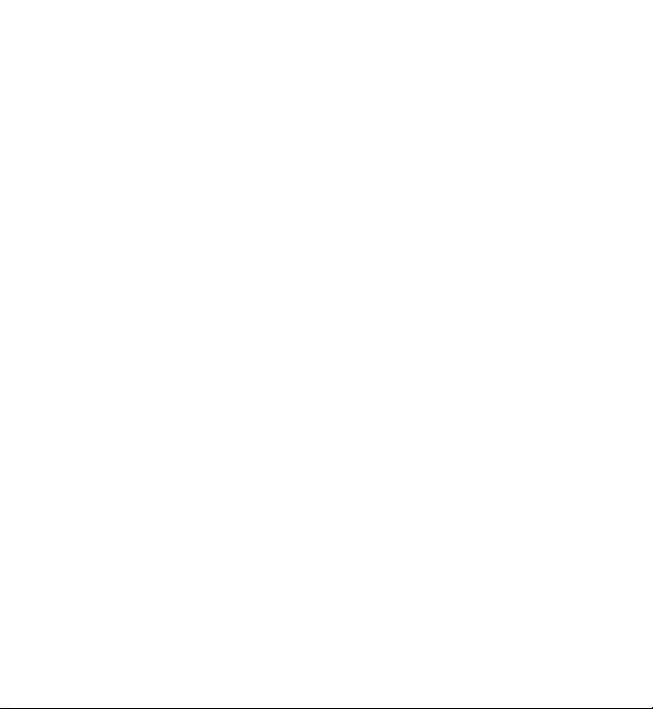
Nokia 5250 Användarhandbok
Utgåva 1
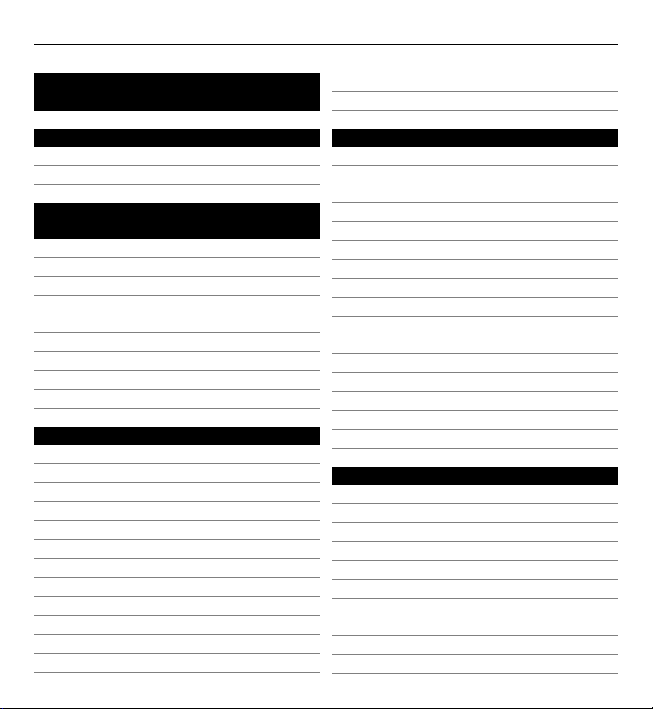
2 Innehåll
Innehåll
Säkerhet 5
Om enheten 6
Nättjänster 7
Anvisningar och hjälp i
enheten 8
Hjälp i enheten 8
Support 8
Automatisk programuppdatering 9
Uppdatera programmen med
datorn 10
Inställningar 10
Koder 10
Förlänga batterilivslängden 11
Frigöra minne 12
Komma i gång 13
Sätta i SIM-kort och batteri 13
Sätta i minneskortet 15
Ladda batteriet 16
Knappar och delar 18
Pennan 19
Stänga av eller starta enheten 20
Låsa knappar och pekskärm 21
Startskärm 21
Öppna menyn 23
Pekskärmsåtgärder 23
Medieknapp 26
Ändra rington 27
Besök Ovi by Nokia 27
Om Ovi Store 27
Enheten 28
Telefoninstallation 28
Kopiera kontakter eller bilder från en
gammal enhet 28
Displayindikatorer 29
Kontaktfält 30
Antennplatser 31
Offlineprofil 32
Genvägar 32
Volym- och högtalarstyrning 33
Sensorinställningar och
displayrotation 34
Fjärrlås 34
Headset 35
Fäst en handledsrem 36
Ta bort SIM-kortet 36
Ta bort minneskortet 37
Ringa samtal 37
Pekskärmen under samtal 37
Samtal 37
Under ett samtal 38
Videobrevlåda 39
Svara på eller avvisa samtal 39
Ringa ett konferenssamtal 40
Snabbuppringning av
telefonnummer 41
Samtal väntar 41
Röstuppringning 42
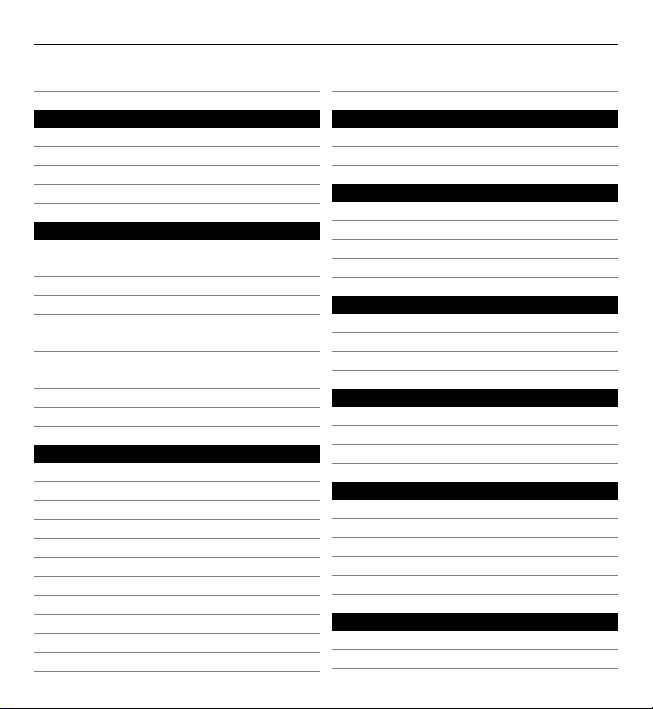
Innehåll 3
Logg 42
Skriva text 44
Virtuellt tangentbord 45
Handskrift 46
Alfanumerisk knappsats 47
Inmatningsinställningar 49
Kontakter 50
Spara och ändra namn och
nummer 50
Kontaktverktygsfält 51
Hantera namn och nummer 51
Standardnummer och
standardadresser 52
Ringsignaler, bilder och samtalstext
för kontakter 52
Kopiera kontakter 53
SIM-tjänster 53
Meddelanden 55
Huvudvyn i Meddelanden 55
Skriva och skicka meddelanden 55
Inkorgen i Meddelanden 57
Ställ in e-post 59
Nokia Messaging 59
E-postkonto 60
Mail for Exchange 62
Visa meddelanden på ett SIM-kort 63
Cell broadcast-meddelanden 64
Servicekommandon 64
Meddelandeinställningar 64
Ovi Contacts 67
Anpassa enheten 74
Ändra enhetens utseende 74
Profiler 74
Mappen Musik 75
Musikspelare 75
Ovi Musik 79
Nokia Podcasting 80
Radio 82
Kamera 84
Aktivera kameran 84
Exponering 84
Videoinspelning 89
Galleri 90
Visa och sortera filer 91
Visa bilder och videoklipp 91
Organisera bilder och videoklipp 92
Dela online 92
Om Dela online 92
Prenumerera på tjänster 93
Hantera dina konton 93
Skapa en post 94
Skicka filer från Galleri 94
Nokia Videocenter 95
Visa och hämta videoklipp 95
Videofeeds 96
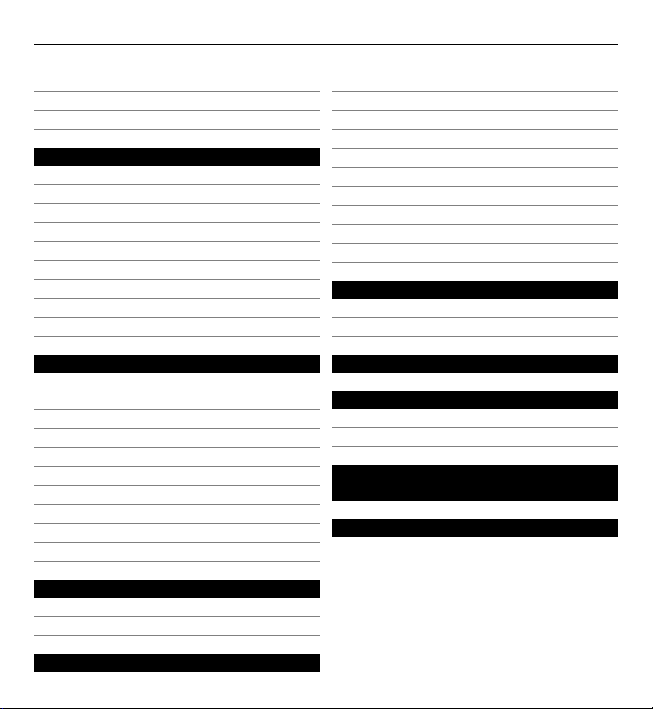
4 Innehåll
Mina videor 97
Överföra videor från din dator 97
Inställningar för Videocenter 98
Webbläsare 98
Surfa på Internet 99
Verktygsfält i webbläsaren 100
Navigera på sidor 101
Webbfeeds och bloggar 101
Widgets 101
Innehållssökning 102
Bokmärken 102
Tömma cacheminnet 103
Anslutningssäkerhet 103
Anslutbarhet 104
Dataanslutningar och
kopplingspunkter 104
Nätverksinställningar 104
Kopplingspunkter 105
Aktiva dataanslutningar 108
Synkronisering 108
Bluetooth-anslutningar 109
USB 114
Datoranslutningar 115
Administrativa inställningar 116
Sök 117
Om sökning 117
Starta en sökning 117
Andra program 118
Klocka 118
Kalender 120
Filhanteraren 121
Programhanteraren 121
RealPlayer 125
Inspelning 126
Skriva en anteckning 127
Göra en beräkning 127
Omvandlare 128
Ordbok 128
Inställningar 129
Telefoninställningar 129
Samtalsinst. 136
Felsökning 138
Gröna tips 141
Spara energi 141
Återvinna 142
Produkt- och
säkerhetsinformation 142
Index 151
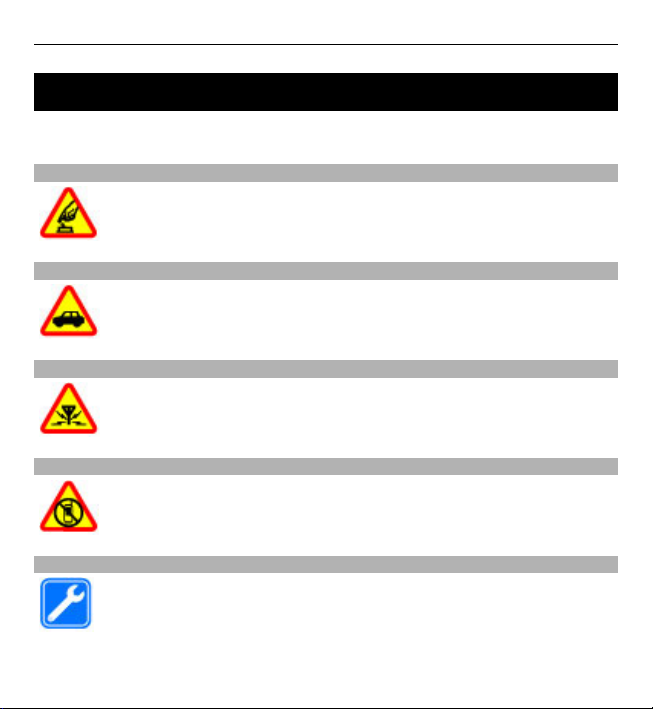
Säkerhet 5
Säkerhet
Läs igenom dessa enkla anvisningar. Att inte följa dem kan vara farligt eller olagligt.
Läs hela användarhandboken för mer information.
SLÅ PÅ ENHETEN DÄR DET ÄR SÄKERT
Slå inte på enheten där det är förbjudet att använda den eller där den
kan vålla störningar eller fara.
TRAFIKSÄKERHETEN KOMMER I FÖRSTA HAND
Följ den lokala lagstiftningen. När du kör bil bör du alltid se till att hålla
händerna fria för själva körningen. Tänk på trafiksäkerheten i första
hand.
STÖRNINGAR
Alla trådlösa enheter kan drabbas av störningar som kan påverka deras
prestanda.
STÄNG AV ENHETEN I SKYDDADE OMRÅDEN
Följ alla föreskrifter och regler. Slå av enheten på flygplan samt i närheten
av medicinsk utrustning, bränsle, kemikalier eller sprängningsarbeten.
KVALIFICERAD SERVICE
Installation eller reparation av produkten får endast utföras av
kvalificerad personal.
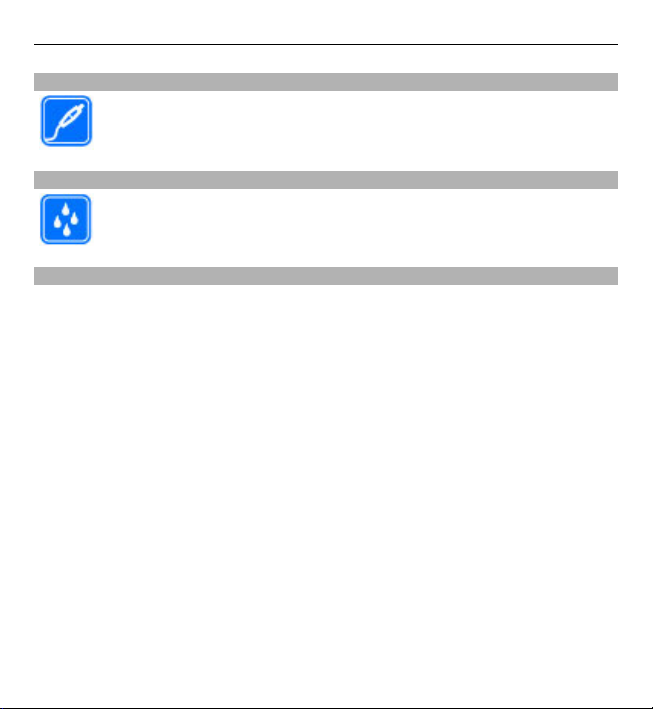
6Säkerhet
TILLBEHÖR OCH BATTERIER
Använd bara godkända tillbehör och batterier. Anslut inte inkompatibla
produkter.
VATTENBESTÄNDIGHET
Enheten är inte vattenbeständig. Håll den torr.
Om enheten
Den trådlösa enhet som beskrivs i denna handbok har godkänts för användning i
GSM/EDGE 850/900/1800/1900 MHz. Kontakta tjänsteleverantören om du vill veta
mer om olika nät.
Enheten har stöd för flera olika anslutningsmetoder, och på samma sätt som en
dator kan den utsättas för virus och annat skadligt innehåll. Var försiktig med
meddelanden, begäranden om anslutning, surfning och nerladdning av filer.
Installera och använd bara tjänster och programvara från tillförlitliga källor som
erbjuder tillräcklig säkerhet och skydd, t.ex. program som är märkta Symb ian Signed
eller har godkänts i Java Verified™-testning. Du bör överväga att installera ett
antivirusprogram och annan programvara fö r säkerhet på enheten och alla anslutna
datorer.
Enheten kan ha förinstallerade bokmärken från och länkar till
tredjepartsleverantörernas webbplatser och kan tillåta att du ansluter till
webbplatser från tredje part. Sådana webbplatser har inget samröre med Nokia och
Nokia varken stöder eller tar ansvar för dessa webbplatser. Om du besöker sådana
webbplatser bör du vidta försiktighetsåtgärder vad gäller säkerhet och innehåll.
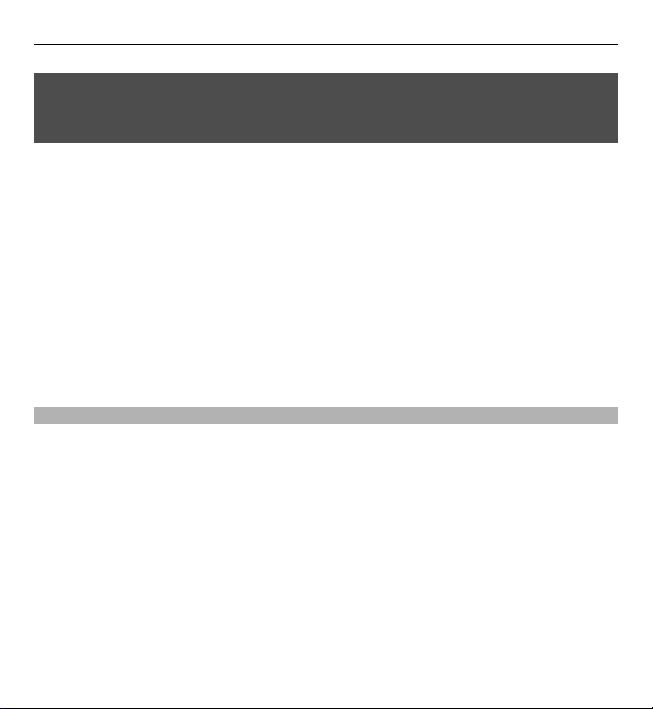
Säkerhet 7
Varning!
Innan du kan använda enhetens funktioner, förutom väckarklockan, måste du slå
på enheten. Slå inte på enheten där den kan vålla störningar eller fara.
När du använder denna enhet är det viktigt att du följer alla lagar samt respekterar
lokal sedvänja, andras personliga integritet och lagstadgade rättigheter, inklusive
upphovsrätt. Upphovsrättsskydd kan förhindra att vissa bilder, musik och annat
innehåll kopieras, ändras eller överförs.
Gör säkerhetskopior eller skriftliga anteckningar av all viktig information som du
lagrat i enheten.
Innan du ansluter till någon annan enhet bör du läsa säkerhetsinstruktionerna i
användarhandboken till den enheten. Anslut inte inkompatibla produkter.
Bilderna i den här handboken kan skilja sig från enhetens display.
I användarhandboken finns mer viktig information om enheten.
Nättjänster
För att använda enheten måste du ha avtal med en trådlös operatör. Vissa
funktioner finns inte tillgängliga i alla nätverk. Andra funktioner kanske kräver
särskilda avtal med operatören för att du ska kunna använda dem. När du använder
nätverkstjänster skickas data. Kontakta operatören för information om avgifter i
hemnätet och för roaming på andra nät. Operatören kan förklara vilka avgifter som
gäller. En del nät har begränsningar som påverkar hur du kan använda vissa
funktioner i enheten som kräver nätverksstöd, t.ex. stöd för specifika tekniker som
WAP 2.0-protokoll (HTTP och SSL) som körs på TCP/IP-protokoll och
språkberoendetecken.
Tjänstleverantören kan ha begärt att vissa funktioner ska kopplas ur eller inte
aktiveras i enheten. I så fall visas de inte på enhetens meny. Enheten kan också ha
anpassade objekt, t.ex. menynamn, menyernas ordning och ikoner.
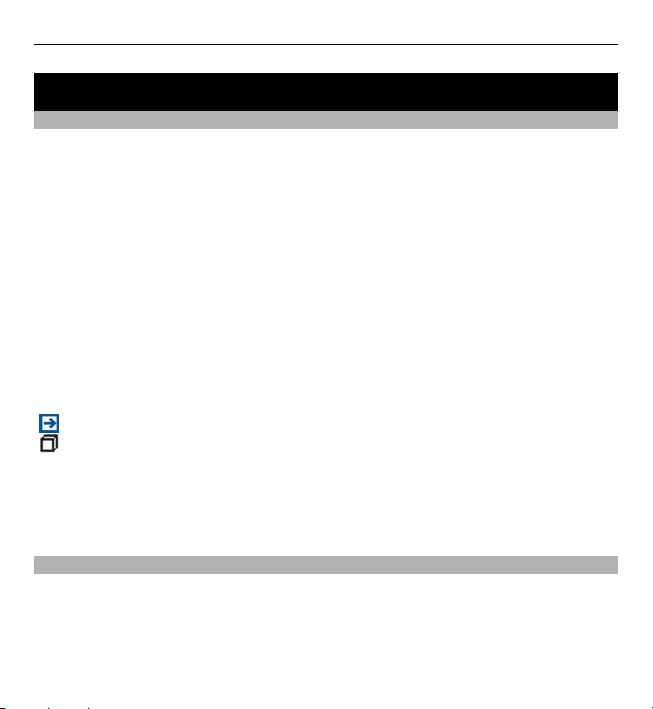
8 Anvisningar och hjälp i enheten
Anvisningar och hjälp i enheten
Hjälp i enheten
I telefonen finns instruktioner som hjälper dig att använda programmen.
Om du vill öppna hjälptexterna från huvudmenyn väljer du Meny > Hjälp och det
program som du vill ha instruktioner till.
När ett program är öppet kan du få hjälp om den aktuella vyn genom att välja
Val > Användarguide.
Du kan ändra storleken på hjälptexten genom att välja Val > Minska
textstorleken eller Öka textstorleken.
I slutet av hjälptexten finns länkar till närliggande ämnen.
Om du klickar på ett understruket ord visas en kort förklaring.
I hjälptexterna används följande indikatorer:
Länk till ett närliggande ämne.
Länk till det program som hjälpen informerar om.
När du läser instruktionerna kan du växla mellan hjälptexter och det öppna
programmet i bakgrunden genom att välja Val > Visa öppna program och önskat
program.
Support
Mer information om hur du använder produkten och hur enheten fungerar finns på
www.nokia.com/support, eller på www.nokia.mobi/support om du använder en
mobil enhet. Du kan också välja Meny > Hjälp i enheten.
Om det inte löser problemet kan du göra något av följande:
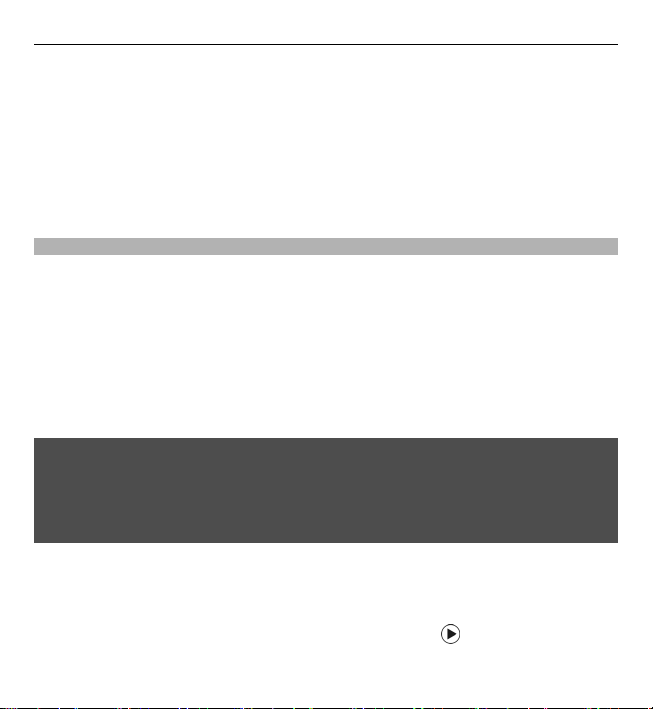
Anvisningar och hjälp i enheten 9
• Stäng av enheten och ta ut batteriet. Sätt tillbaka batteriet efter ungefär en
minut och sätt på enheten igen.
• Återställ de ursprungliga fabriksinställningarna.
• Uppdatera enhetsprogram.
Kontakta Nokia angående andra reparationsalternativ om problemet kvarstår.
Besök www.nokia.com/repair. Säkerhetskopiera alltid alla data i enheten innan du
skickar den på reparation.
Automatisk programuppdatering
Välj Meny > Program > Progr.uppd..
Med Programuppdatering (nättjänst) kan du söka efter tillgängliga uppdateringar
för enhetens program och ladda ned dem till enheten.
Om du ska ladda ned programuppdateringar kan det innebära att stora mängder
data måste överföras (nättjänst).
Se till att telefonens batteri är fulladdat eller anslut laddaren innan du påbörjar
uppdateringen.
Varning!
Om du installerar en programuppdatering kan du inte använda enheten, inte ens
för att ringa nödsamtal, förrän installationen är slutförd och enheten har startats
om. Se till att säkerhetskopiera data innan du godkänner att en uppdatering
installeras.
När du har uppdaterat enhetens programvara med Programuppdatering kanske
instruktionerna för de uppdaterade programmen i användarhandboken och
hjälpfilerna inte längre är aktuella.
Om du vill hämta de tillgängliga uppdateringarna väljer du
specifika uppdateringar som du inte vill ladda ned väljer du dem i listan.
. Om du vi l l a vm ar ke r a
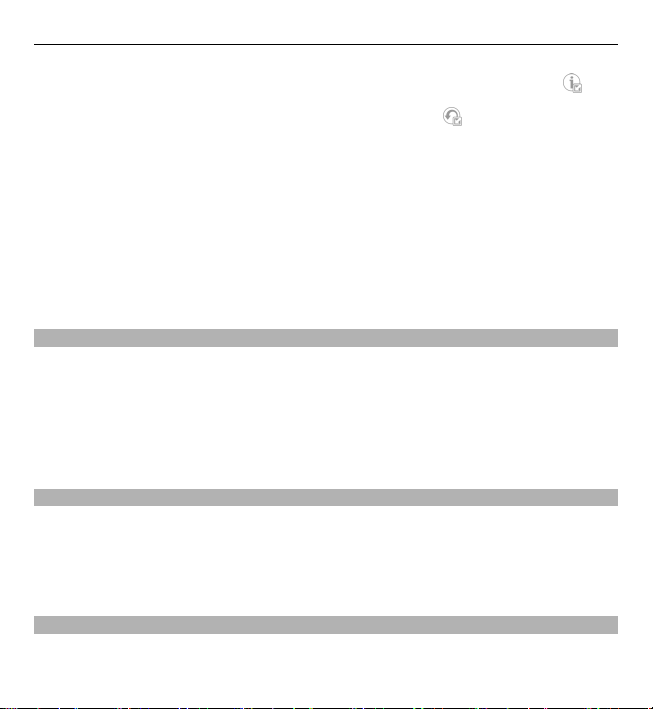
10 Anvisningar och hjälp i enheten
Om du vill visa information om en uppdatering markerar du den och väljer .
Om du vill visa status för tidigare uppdateringar väljer du
Välj Val och från följande:
Uppdatera via PC — Uppdatera enheten via en dator. Det här alternativet ersätter
alternativet Börja uppdatering när uppdateringar bara finns tillgängliga via PCprogrammet Nokia Software Updater.
Se uppdateringshistoria — Visa status för tidigare uppdateringar.
Inställningar — Ändra inställningarna, t.ex. vilken standardkopplingspunkt som
ska användas för att ladda ned uppdateringar.
Friskrivning — Visa Nokias licensavtal.
Uppdatera programmen med datorn
Nokia Software Updater är ett datorprogram som gör det möjligt att uppdatera
program i enheten. För att uppdatera enhetens program behöver du en kompatibel
dator, Internetanslutning via bredband och en kompatibel USB-datakabel för att
ansluta enheten till datorn.
Om du vill få mer information och hämta programmet Nokia Software Updater kan
du besöka www.nokia.com/softwareupdate.
Inställningar
I enheten konfigureras normalt inställningarna för MMS, GPRS, direktuppspelning
och mobilt Internet automatiskt i enheten i enlighet med informationen från din
tjänstleverantör. Inställningar från tjänstleverantörerna kan redan finnas
installerade på enheten, eller också kan du begära eller få dem av
tjänstleverantörerna i ett speciellt SMS.
.
Koder
Kontakta din tjänstleverantör om du glömmer någon av dessa koder.
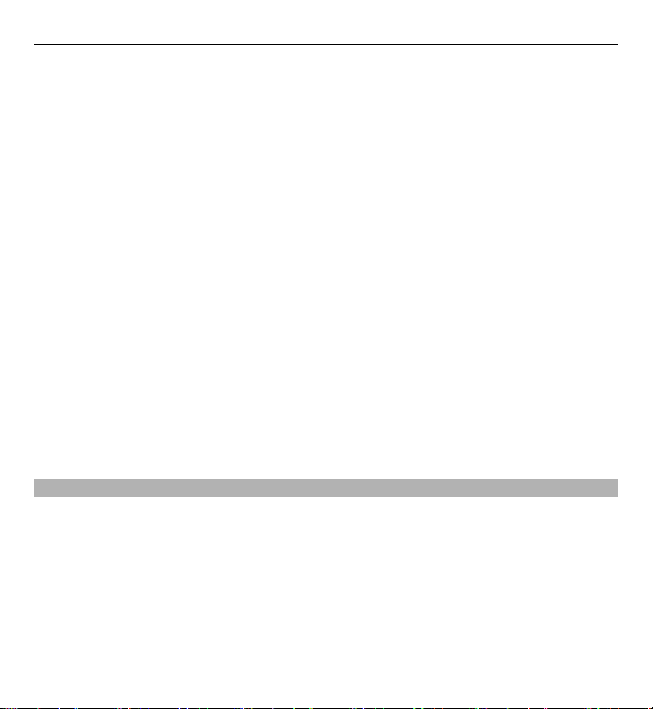
Anvisningar och hjälp i enheten 11
PIN-kod (Personal Identification Number) — Den här koden skyddar SIM-kortet mot
obehöriga. PIN-koden (4–8 siffror) medföljer oftast SIM-kortet. Om du anger fel PINkod tre gånger i rad spärras koden och du måste ha PUK-koden för att kunna låsa
up den.
PIN2-kod — Den här koden (4–8 siffror) medföljer vissa SIM-kort och behövs för att
det ska gå att komma åt vissa funktioner i enheten.
Låskod (kallas även säkerhetskod) — Låskoden hjälper dig att skydda enheten mot
obehörig användning. Den ursprungliga koden är 12345. Du kan skapa och ändra
koden och ange att enheten ska fråga efter koden. Ge inte den nya koden till någon
annan. Förvara den på ett säkert ställe, inte tillsammans med enheten. Om du
glömmer bort koden och enheten är låst måste du lämna in den på service.
Ytterligare kostnader kan tillkomma och alla personliga data i enheten kan komma
att raderas. Kontakta ett Nokia Care-serviceställe eller återförsäljaren om du vill ha
mer information.
PUK-kod (Personal Unblocking Key) och PUK2-kod — Koderna (8 siffror) krävs för att
du ska kunna ändra en spärrad PIN- respektive PIN2-kod. Om koderna inte medföljer
SIM-kortet kontaktar du den nätoperatör vars SIM-kort du har i enheten.
IMEI-nummer (International Mobile Equipment Identity) — Det här numret (15 eller
17 siffror) används för att identifiera giltiga enheter i GSM-nätet. Enheter som till
exempel blir stulna kan spärras så att de inte får åtkomst till nätverket. IMEI-numret
för din enhet finns under batteriet.
Förlänga batterilivslängden
Många funktioner i enheten drar extra energi från batteriet och minskar dess
livslängd. Spara batteriet genom att tänka på följande:
• Funktioner som använder Bluetooth-teknik, eller som gör det möjligt att köra
sådana funktioner i bakgrunden medan andra funktioner används, ökar
energiförbrukningen. Stäng av Bluetooth när du inte behöver det.
• Om du har valt Datapaketanslutning > Om tillgänglig i
anslutningsinställningarna och det inte finns någon paketdatatäckning (GPRS),
försöker enheten regelbundet skapa en paketdataanslutning. Du kan förlänga
enhetens drifttid genom att välja Datapaketanslutning > Vid behov.
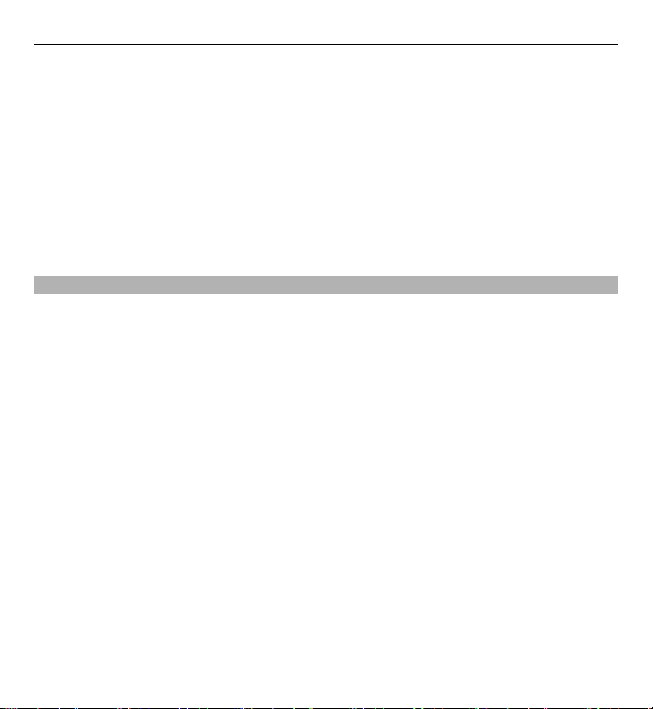
12 Anvisningar och hjälp i enheten
• Om signalstyrkan växlar kraftigt i täckningsområdet där du befinner dig måste
enheten regelbundet söka efter ett tillgängligt nätverk. Detta ger ökad
energiförbrukning.
• Displayens bakgrundsbelysning ökar energiförbrukningen. I
displayinställningarna kan du ändra displaybelysningen och hur lång tid det tar
innan bakgrundsbelysningen stängs av. Välj Meny > Inställningar och
Telefon > Display > Ljusstyrka eller Timeout för belysning.
• Energiförbrukningen ökar om program körs i bakgrunden. Tryck och håll ned
menyknappen och välj ett program om du vill få åtkomst till programmen som
du inte använder.
Frigöra minne
Om du vill se hur mycket utrymme som är tillgängligt för de olika datatyperna väljer
du Meny > Program > Kontor > Filhanterare.
Många av enhetens funktioner använder minne för att lagra data. Du får ett
meddelande om minnet i olika minnesplatser är låga.
Om du vill ta bort data som du inte längre behöver använder du filhanteraren eller
öppnar respektive program. Du kan ta bort följande:
• Meddelanden i mapparna i Meddelanden och hämtade e-postmeddelanden i
brevlådan
• Sparade webbsidor
• Kontaktinformation
• Kalenderanteckningar
• Program som visas i programhanteraren och som du inte behöver
• Installationsfiler (.sis eller .sisx) till program som du har installerat. Överför
installationsfilerna till en kompatibel dator.
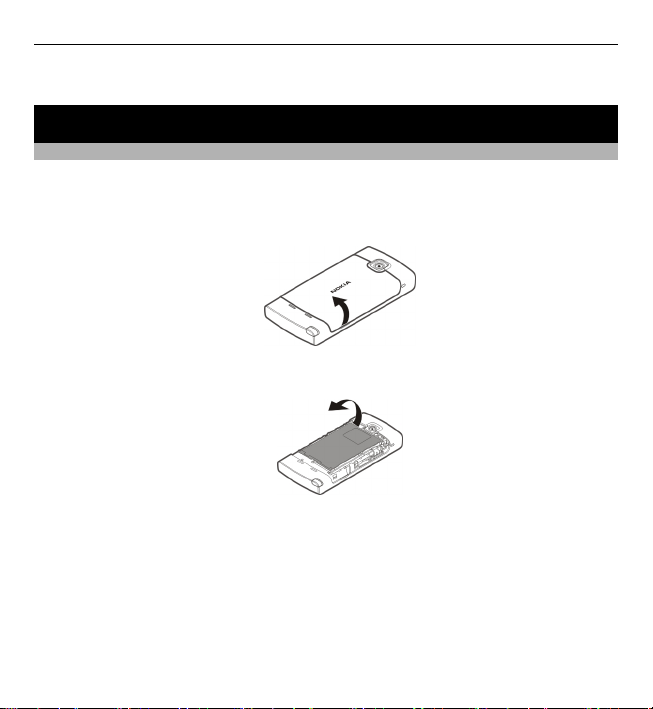
Komma i gång 13
• Bilder och videoklipp i Galleri. Säkerhetskopiera filerna till en kompatibel dator.
Komma i gång
Sätta i SIM-kort och batteri
Viktigt! Förhindra att SIM-kortet skadas genom att alltid ta ut batteriet innan du
sätter i eller tar ut kortet.
1 Lossa telefonens bakstycke.
2 Ta bort batteriet om det sitter i.
Säker borttagning. Stäng alltid av enheten och ta bort laddaren innan du tar
bort batteriet.
3 Sätt i SIM-kortet. Se till att kortets kontaktyta är vänd uppåt.
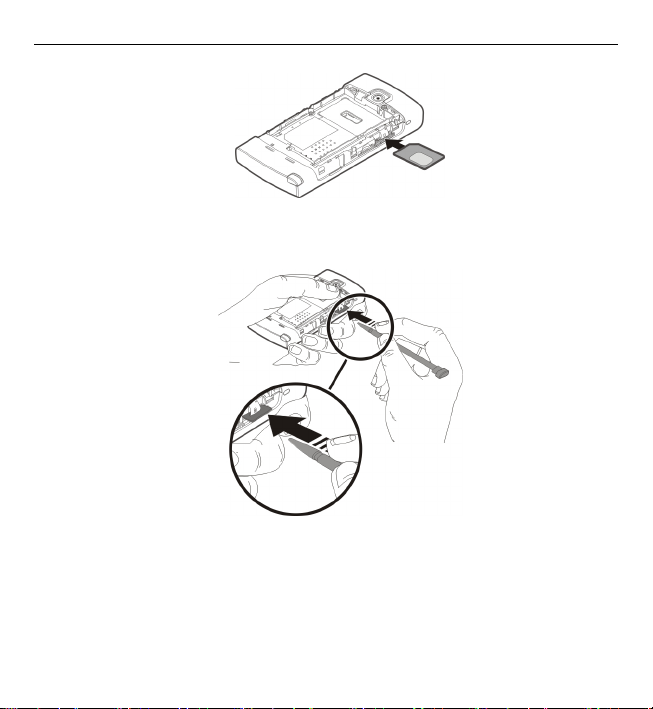
14 Komma i gång
4 Använd pennan för att trycka in kortet. Det ska stämma med bilden i
batterifackområdet.
Om SIM-kortet inte sitter rätt kan enheten bara användas med offlineprofilen.
5 Sätt i batteriet igen.
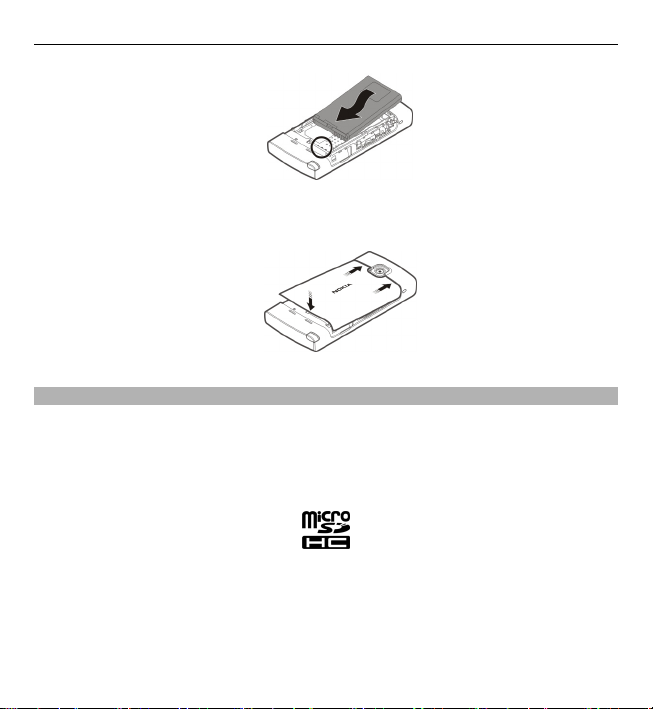
Komma i gång 15
6 Du sätter tillbaka bakstycket genom att först rikta in de övre hakarna mot sina
hål och sedan trycka på bakstycket tills det låses på plats.
Sätta i minneskortet
Använd endast kompatibla microSD- och microSDHC-kort som godkänts av Nokia
tillsammans med enheten. Nokia använder godkända branschstandarder för
minneskort, men vissa märken är kanske inte helt kompatibla med enheten.
Inkompatibla kort kan skada både kortet och enheten, och data på kortet kan gå
förlorade.
1 Lossa telefonens bakstycke.
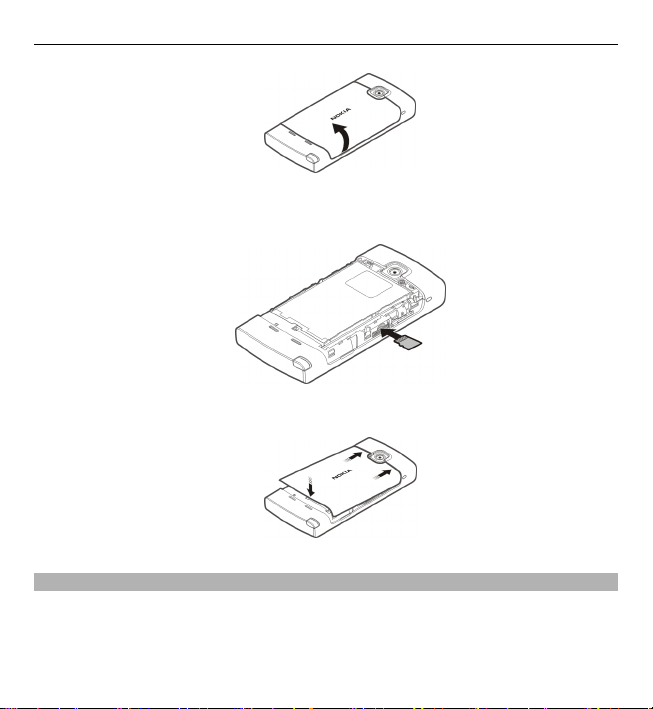
16 Komma i gång
2 Sätt in ett kompatibelt minneskort i minneskortsplatsen. Se till att kortets
kontaktyta är vänd uppåt. Tryck in kortet tills du hör ett klickljud.
3 Sätt tillbaka den bakre luckan.
Ladda batteriet
Batteriet har delvis laddats på fabriken. Om enheten visar att batterinivån är låg
gör du något av följande:
1 Anslut laddaren i ett vägguttag.
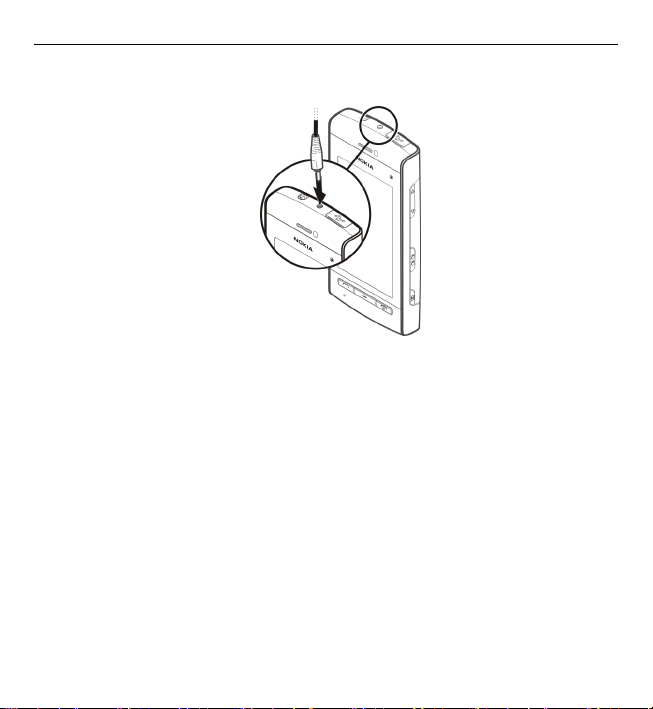
Komma i gång 17
2 Anslut laddaren till enheten.
3 När enheten visar att batteriet är fulladdat kopplar du först bort laddaren från
enheten och sedan från vägguttaget.
Du behöver inte ladda batteriet i en viss tid, och du kan använda enheten när
batteriet laddas. Om batteriet är helt urladdat kan det ta flera minuter innan
laddningsindikatorn visas på displayen eller innan det går att ringa.
Tips! Koppla bort laddaren från vägguttaget när laddaren inte används. En laddare
som är ansluten till uttaget drar ström även när den inte är ansluten till enheten.
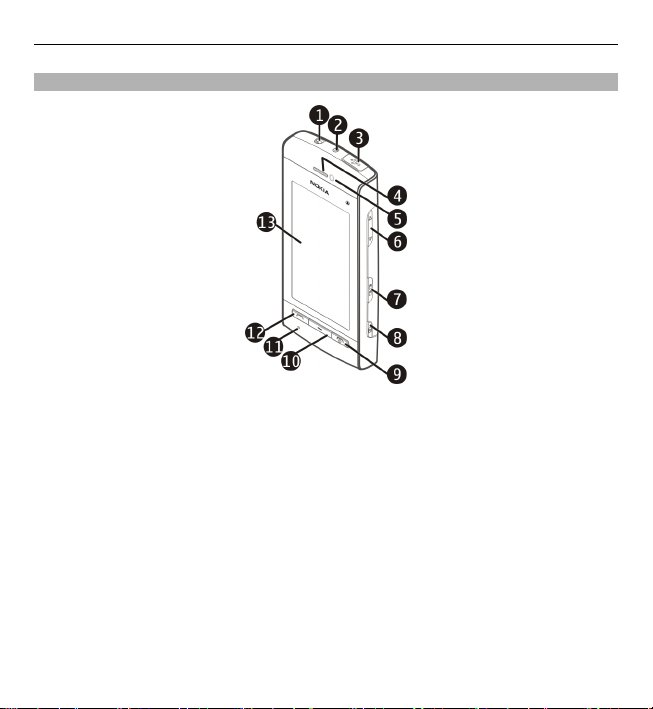
18 Komma i gång
Knappar och delar
1 Nokia AV-kontakt (3,5 mm)
2 Laddningskontakt
3 Micro USB-utgång
4 Hörlur
5 Avståndsmätare
6 Volym-/zoomknapp
7 Låsknapp
8 Kameratangent
9 Slutknapp/strömbrytare
10 Menyknapp
11 Mikrofon
12 Samtalsknapp
13 Pekskärm
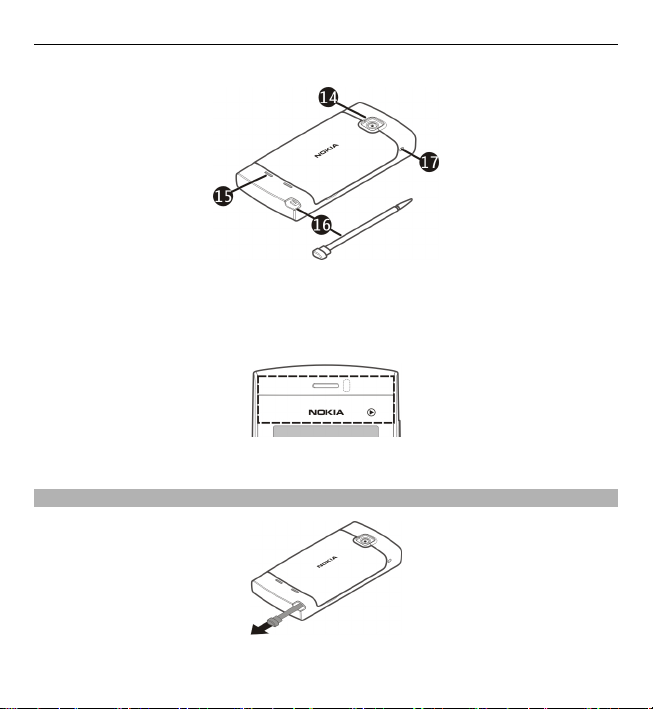
Komma i gång 19
14 Kameralins
15 Högtalare
16 Pennan
17 Hål för handledsrem
Täck inte området ovanför pekskärmen med till exempel skyddsfilm eller -tejp.
Pennan
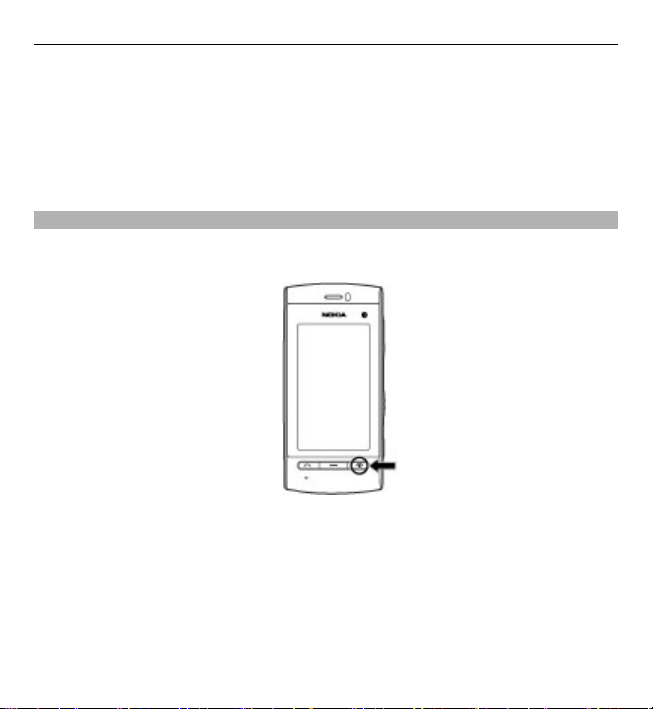
20 Komma i gång
Vissa funktioner, till exempel funktionen för handskrift, är avsedd att användas med
en specialpenna. Pennan sitter i bakstycket på enheten.
Viktigt! Använd endast en penna som godkänts av Nokia tillsammans med
enheten. Om någon annan penna används kan enhetens garanti bli ogiltig, och
pekskärmen kan skadas. Undvik att repa pekskärmen. Använd aldrig en vanlig
penna eller annat vasst föremål när du skriver på pekskärmen.
Stänga av eller starta enheten
Starta enheten
1 Håll ned av/på-knappen.
2 Om du uppmanas till det ska du ange en PIN-kod (som du får från
tjänstleverantören, till exempel 1234) eller låskod och sedan välja OK. Den
förinställda låskoden är 12345. Om du glömmer bort koden och enheten är låst
måste du lämna in den på service. Avgifter kan tillkomma. Kontakta ett Nokia
Care-serviceställe eller återförsäljaren om du vill ha mer information.
Stänga av enheten
Håll ned av/på-knappen.
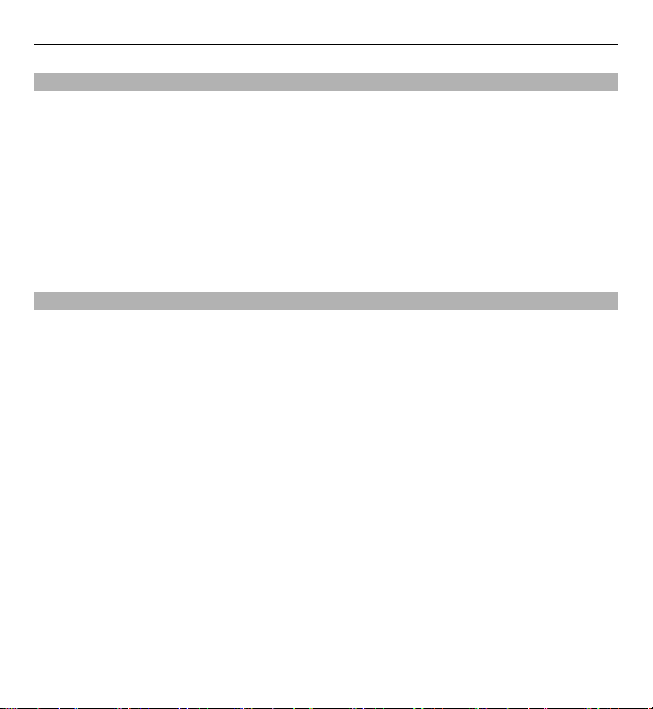
Komma i gång 21
Låsa knappar och pekskärm
Om du vill låsa eller låsa upp pekskärmen och knapparna ändrar du låsreglaget som
sitter på sidan av enheten.
När pekskärmen och knapparna är låsta är de avaktiverade.
Om du vill ändra inställningarna för det automatiska skärm- och knapplåset väljer
du Meny > Inställningar och Telefon > Telefonhantering > Auto. knapplås >
Tid för autoknapplås.
Startskärm
Startsidan är din utgångspunkt där du kan samla alla viktiga kontakter och
genvägar till olika program.
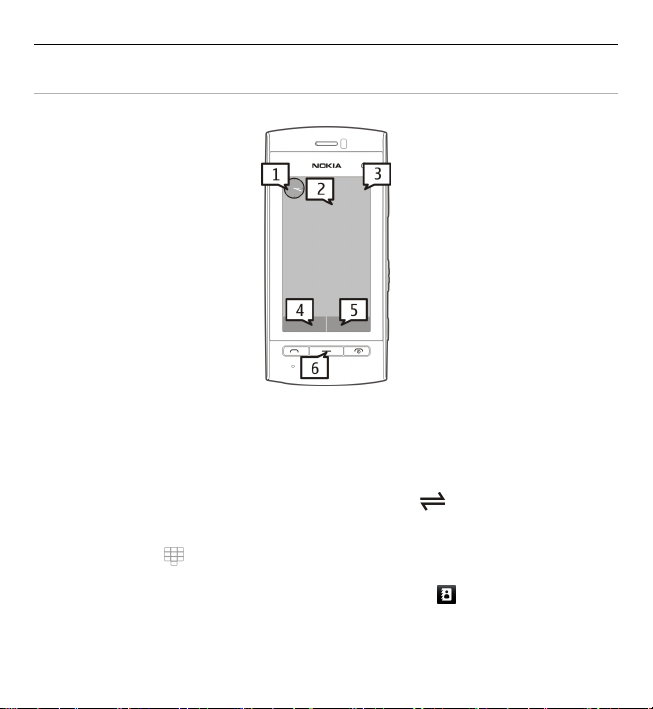
22 Komma i gång
Interaktiva displayelement
Om du vill öppna klockprogrammet väljer du klockan (1).
Öppna kalendern eller ändra profilen genom att välja datumet eller profilnamnet
(2).
Om du vill visa eller ändra anslutningsinställningarna (
händelser, väljer du det övre högra hörnet (3).
Välj Telefon eller
(4) om du vill ringa ett samtal.
Om du vill öppna kontaktlistan väljer du Kontakter eller
Tryck på menyknappen (6) om du vill öppna huvudmenyn.
), eller visa missade
(5).
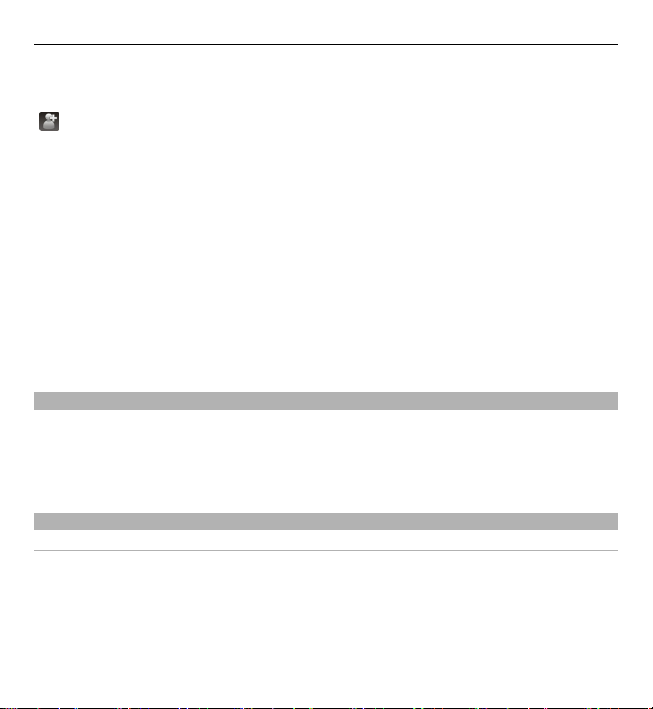
Komma i gång 23
Använda kontaktfältet
Om du vill använda kontaktfältet och lägga till kontakter på startsidan väljer du
> Val > Ny kontakt och följer instruktionerna.
Ändra temat för startsidan eller genvägar
Välj Meny > Inställningar och Personligt > Startsida.
Dra för att låsa upp
Om du vill låsa upp displayen trycker du snabbt på strömbrytaren och drar sedan
över displayen. Du kan också dra över en låst display när du vill besvara ett samtal,
stänga av ett kalenderlarm eller stänga av eller snooza väckarklockan. Följ
anvisningarna som visas.
Musiktangenter
När musik eller radio spelas i bakgrunden visas musiktangenterna (spela upp/paus,
gå bakåt och gå framåt) på startskärmen.
Öppna menyn
Tryck på menyknappen för att öppna menyn.
Välj objektet för att öppna ett program eller en mapp i menyn.
Pekskärmsåtgärder
Peka en eller två gånger
Om du vill öppna ett program eller andra objekt på pekskärmen pekar du normalt
sett på det med fingret eller pennan. För att öppna följande objekt måste du dock
peka på dem två gånger i rad.
• Listobjekt i ett program, t.ex. mappen Utkast i mapplistan i Meddelanden
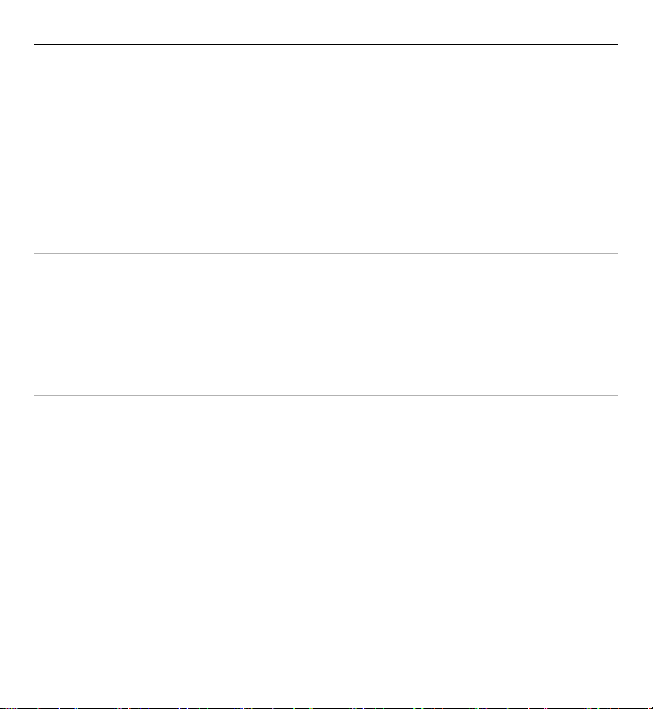
24 Komma i gång
Tips! När du visar objekt i en lista är det första objektet redan markerat. Om du
vill öppna det markerade objektet pekar du på det en gång.
• Program och mappar i menyn när du visar dem som en lista
• Filer i en fillista, till exempel en bild i bild- och videovyn i Galleri.
Om du pekar en gång på en fil eller ett liknande objekt som inte är öppet blir
det markerat. Om du vill se alternativen för det objektet väljer du Val eller, om
det går, en ikon i ett verktygsfält.
Välj
I den här handboken avser begreppet "välja" att peka på ett program eller objekt
en eller två gånger för att öppna det. För att visa att du ska välja flera objekt i rad
är de olika menyobjekten åtskilda med pilar.
För att välja Val > Användarguide, klicka på Val och sedan på Användarguide
Dra
För att dra placerar du fingret eller pennan på skärmen och för fingret eller pennan
över skärmen.
För att rulla upp eller ned på en webbsida drar du i sidan med fingret eller pennan.
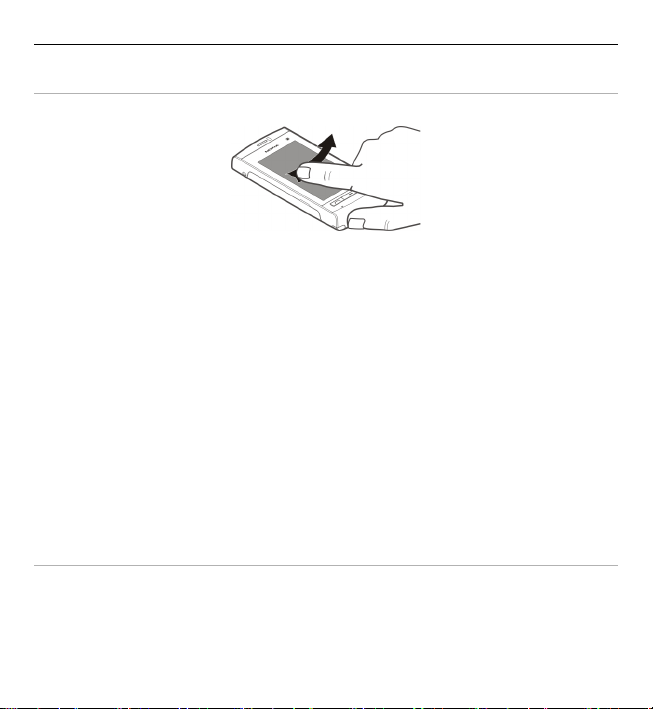
Komma i gång 25
Dra bort
För att svepa för du fingret eller pennan snabbt åt vänster eller höger på skärmen.
När du visar en bild och vill visa nästa eller föregående bild drar du bort bilden åt
vänster respektive åt höger.
Svep för att låsa upp pekskärmen
Svep från höger till vänster för att låsa upp pekskärmen utan att besvara ett samtal.
Ringsignalen stängs av automatiskt. Tryck på samtalsknappen för att besvara
samtalet eller tryck på slutknappen för att avvisa samtalet.
Svep för att besvara ett samtal
Svep från vänster till höger för att besvara ett inkommande samtal.
Svep för att stänga av ett alarm
Svep från vänster till höger för att stänga av ett alarm som låter. Svep från höger
till vänster för att snooza alarmet.
Bläddra
Om du vill bläddra upp eller ned i listor med rullningslist drar du i reglaget i listen.
I vissa lister kan du bläddra genom att placera fingret eller pennan på ett listobjekt
och sedan dra uppåt eller nedåt.
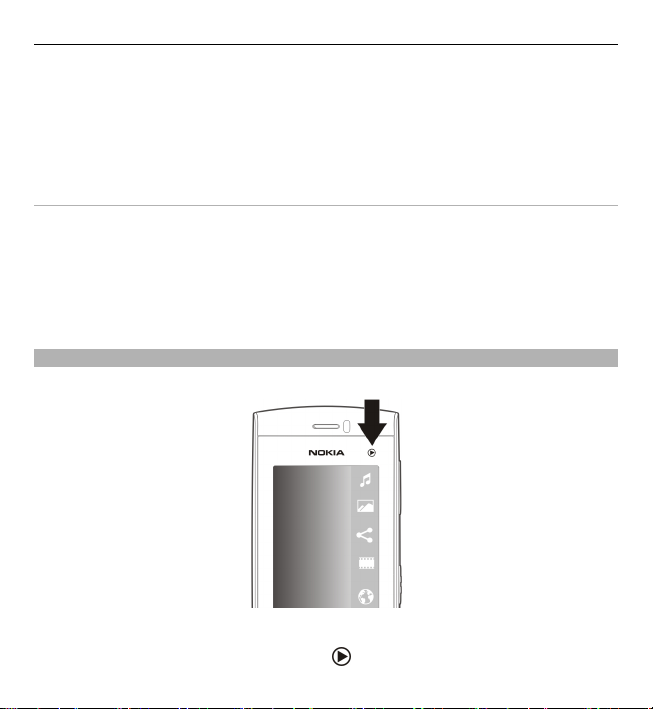
26 Komma i gång
Om du vill bläddra i kontaktlistan sätter du fingret eller pennan på en kontakt och
drar uppåt eller nedåt.
Tips! Om du vill visa en kort beskrivning av ikoner sätter du fingret eller pennan på
ikonen. Det finns inte beskrivningar för alla ikoner.
Pekskärmsljus
Om du vill sätta på belysningen igen pekar du på skärmen.
Om pekskärmen och knapparna är låsta räcker det inte att peka på skärmen för att
aktivera belysningen.
För att låsa upp skärmen och knapparna måste du dra i låsreglaget.
Medieknapp
Om du vill öppna program som musikspelaren eller webbläsaren öppnar du
mediefältet med hjälp av medieknappen (
) och väljer sedan program.
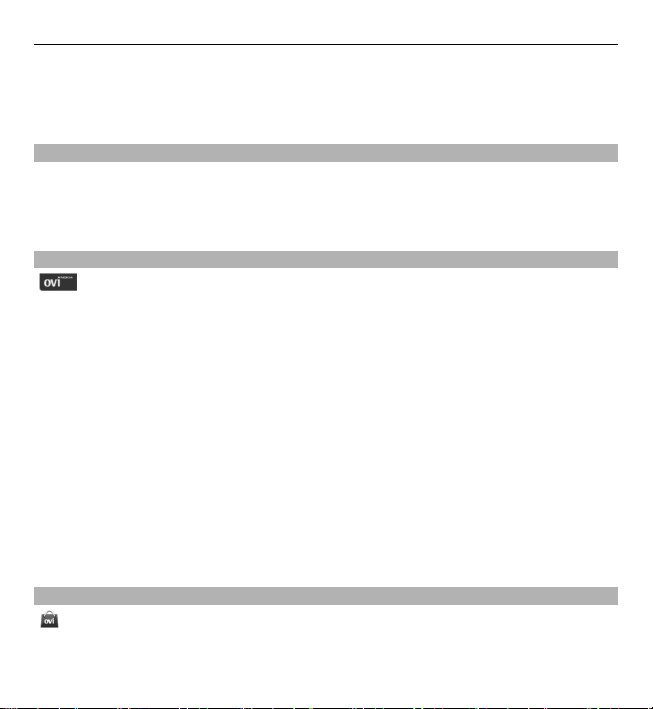
Komma i gång 27
Tips! Håll fingret eller pennan på ikonen för att visa namnet på programmet. Om
du vill öppna programmet lyfter du fingret eller pennan. Annars drar du bort fingret
eller pennan från ikonen.
Ändra rington
Välj Meny > Inställningar och Personligt > Profiler.
Om du vill anpassa en profil går du till den och väljer Val > Anpassa.
Besök Ovi by Nokia
Med Ovi by Nokia kan du hitta nya platser och tjänster, och hålla kontakten
med dina vänner. Du kan till exempel göra följande:
• Skapa ett e-postkonto
• Planera resor och visa platser på en karta
• Hämta spel, program, videoklipp och ringsignaler till enheten
• Köpa musik
Vissa nedladdade objekt är gratis, andra måste du kanske köpa.
Vilka tjänster som finns kan variera utifrån land eller region, och alla språk stöds
inte.
Om du vill ha tillgång till Nokias Ovi-tjänster går du till www.ovi.com och registrerar
ett eget Nokia-konto.
Mer information finns på www.ovi.com/support.
Om Ovi Store
Via Ovi Butik kan du hämta spel, program, videor, bilder, teman och ringsignaler
till din enhet. Vissa objekt är kostnadsfria, andra kan du köpa med betalkort eller
via din telefonräkning. Det kan finnas olika betalningssätt beroende på var du bor
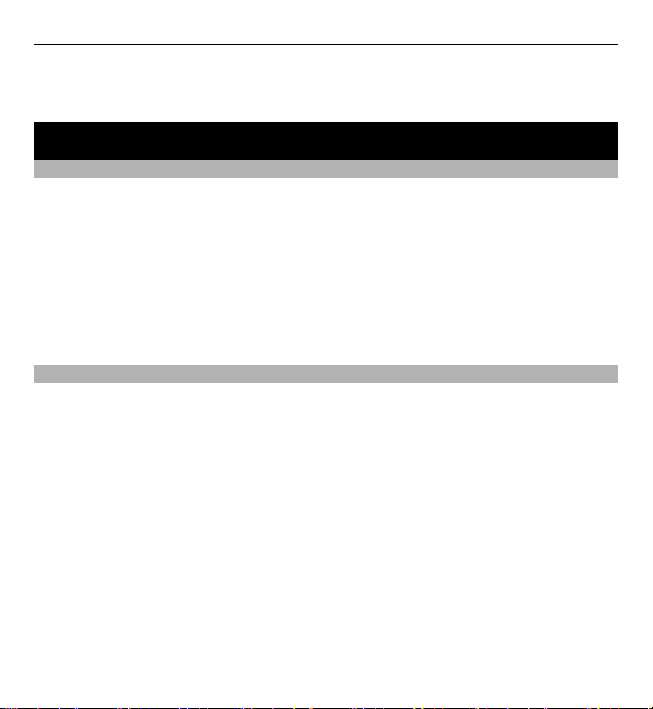
28 Enheten
och vilken tjänstleverantör du har. I Ovi Butik finns innehåll som är kompatibelt med
din mobila enhet och som passar din smak och platsen du befinner dig på.
Enheten
Telefoninstallation
När du sätter på enheten första gången visas programmet för telefoninstallation.
Om du vill ta fram programmet för telefoninstallation vid ett senare tillfälle väljer
du Meny > Program > Telefoninst..
Om du vill överföra data från din enhet från en kompatibel Nokia-enhet väljer du
Överföring.
Vilka alternativ som finns tillgängliga kan variera.
Kopiera kontakter eller bilder från en gammal enhet
Vill du kopiera viktig information från en gammal (men kompatibel) Nokia-enhet
så att du snabbt kan börja använda din nya enhet? Med programmet Tel.överföring
kan du gratis kopiera exempelvis kontakter, kalenderposter och bilder till din nya
enhet.
Välj Meny > Program > Telefoninst. och Dataöverföring.
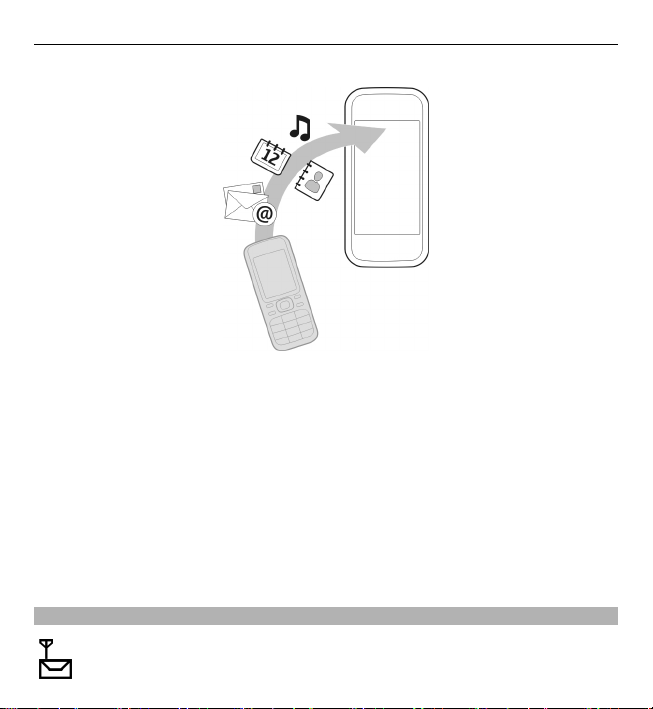
Enheten 29
Om din gamla Nokia-enhet inte har programmet Tel.överföring kan du skicka det i
ett meddelande från den nya enheten. Öppna meddelandet i den gamla enheten
och följ instruktionerna.
1 Välj den enhet som du vill ansluta till och koppla ihop enheterna. Bluetooth
måste vara aktiverat.
2 Om ett lösenord krävs för den andra enheten anger du lösenordet. Lösenordet,
som du kan definiera själv, måste anges i båda enheterna. I vissa enheter
används ett fast lösenord. Mer information finns i användarhandboken till
enheten.
Lösenordet gäller endast för den aktuella anslutningen.
3 Markera innehållet och välj OK.
Displayindikatorer
Enheten används i ett GSM-nät (nättjänst).
Du har ett eller flera olästa meddelanden i inkorgen i Meddelanden.
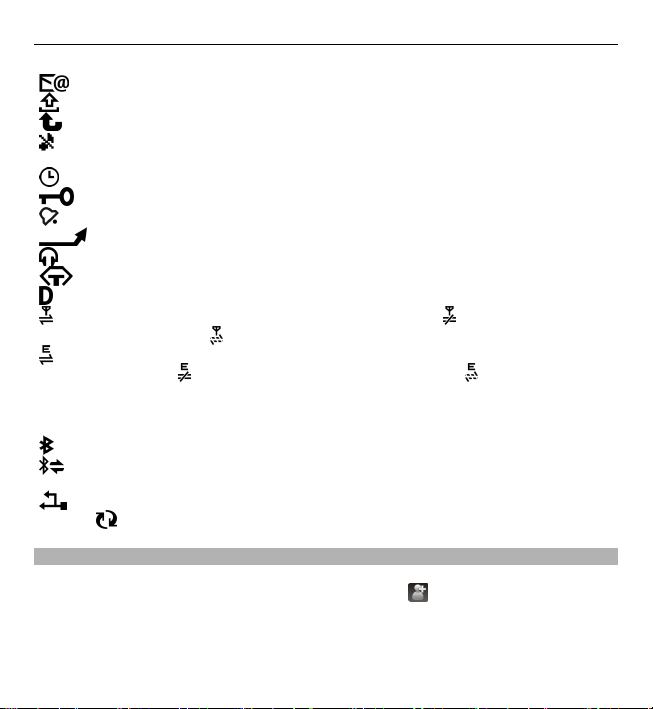
30 Enheten
Du har fått ny e-post på fjärr-e-postkontot.
Det finns meddelanden som väntar på att skickas i utkorgen.
Du har missade samtal.
Ringsignalen är inställd på ljudlös och signalen för meddelande och epostmeddelande är avstängd.
En tidsinställd profil är aktiv.
Pekskärmen och knapparna är låsta.
En alarmsignal är inställd.
Alla samtal till enheten kopplas vidare (nättjänst).
Ett kompatibelt headset är anslutet till enheten.
En kompatibel texttelefon är ansluten till enheten.
Ett datasamtal är aktivt (nättjänst).
En GPRS-datapaketanslutning är aktiv (nättjänst). visar att anslutningen
är parkerad och
En datapaketanslutning är aktiv i en del av nätet som har stöd för EGPRS
(nättjänst).
finns tillgänglig. Symbolen visar att EGPRS finns tillgängligt i nätet, men
enheten använder nödvändigtvis inte en EGPRS-anslutning för
dataöverföring.
Bluetooth-anslutning har aktiverats.
Data överförs med hjälp av en Bluetooth-anslutning. Om indikatorn blinkar
innebär det att enheten försöker ansluta till en annan enhet.
En USB-anslutning är aktiv.
Synkronisering pågår.
Kontaktfält
att en anslutning finns tillgänglig.
visar att anslutningen är parkerad och att en anslutning
Om du vill lägga till en kontakt till startskärmen, välj
startskärmen och följ anvisningarna.
Om du vill kommunicera med en kontakt väljer du kontakten och sedan något av
följande alternativ:
> Val > Ny kontakt på

Enheten 31
— Ring upp kontakten.
— Sänd ett meddelande till kontakten.
— Lägg till en länk för en Ovi-kontakt. Om du vill chatta med en Ovi-kontakt
väljer du kontakten. Ikonen ändras till
. Välj ikonen för att börja chatta.
— Uppdatera kontaktens webbfeeds.
Om du vill visa tidigare kommunikationshändelser med en kontakt väljer du
kontakten. Om du vill visa information om en kommunikationshändelse väljer du
händelsen.
Stäng vyn med Val > Avsluta.
Antennplatser
Enheten kan ha inbyggda och externa antenner. Undvik onödig kroppskontakt med
antennområdet när antennen sänder eller tar emot. Kontakt med antenner
påverkar kommunikationens kvalitet, kan medföra att enheten använder mer
energi vid användning och kan leda till att batterilivslängden försämras.
Mobilantenn
Bluetooth-antenn

32 Enheten
Offlineprofil
Med Offlineprofilen kan du använda enheten utan att ansluta till mobilnätet. När
Offlineprofilen är aktiv kan du använda enheten utan SIM-kort.
Aktivera offlineprofilen
Tryck kort på strömknappen och välj Offline.
När du aktiverat offlineprofilen stängs anslutningen till mobilnätet. Alla
radiofrekvenssignaler till och från enheten till mobilnätet hindras. Om du försöker
skicka meddelanden med mobilnätet placeras de i utkorgen för att skickas senare.
Viktigt! I profilen Offline går det inte att ringa (eller ta emot) några samtal, eller
att använda andra funktioner som behöver mobilnätsignal. Det kan ändå vara
möjligt att ringa det nödnummer som finns inprogrammerat i enheten. Om du vill
ringa samtal måste du först aktivera telefonfunktionen genom att byta profil. Om
enheten är låst, anger du låskoden.
Genvägar
Håll ned menyknappen om du vill växla mellan öppna program.
Om du kör program i bakgrunden förbrukas mer energi och batteriets livslängd
förkortas.
Om du vill starta en Internet-anslutning (nättjänst) går du till uppringaren och pekar
på och håller ned 0.
Om du vill öppna programmen i mediefältet, till exempel musikspelaren eller
webbläsaren, kan du trycka på medieknappen, oavsett vilken vy du befinner dig i.
Om du vill byta profil trycker du på strömbrytaren och väljer en profil.

Enheten 33
Om du vill ringa upp röstbrevlådan (nättjänst) går du till uppringaren och pekar på
och håller ned 1.
Om du vill öppna en lista med senast ringda nummer trycker du på samtalsknappen
när du är på startsidan.
Om du vill använda röstkommandon håller du ned samtalsknappen när du är på
startsidan.
Volym- och högtalarstyrning
Justera volymen på ett telefonsamtal eller ljudklipp
Använd volymknapparna.
Med den inbyggda högtalaren kan du tala och lyssna på kort avstånd utan att behöva
hålla enheten mot örat.
Använd högtalaren under ett samtal
Välj Aktivera högtalare.
Stäng av högtalaren
Välj Aktivera telefonen.

34 Enheten
Varning!
Kontinuerlig exponering av ljud på hög volym kan skada hörseln. Lyssna på musik
på måttlig ljudnivå och håll inte enheten nära örat när högtalaren används.
Sensorinställningar och displayrotation
Om du aktiverar sensorerna i enheten kan du styra vissa funktioner genom att vända
på enheten.
Välj Meny > Inställningar och Telefon > Sensorinställn..
Välj bland följande:
Sensorer — Aktivera sensorerna.
Vridning — Välj Rington av och Alarm på snooze om du vill stänga av ljudet för
samtal eller aktivera snooze för alarm genom att vända på enheten så att displayen
vänds nedåt. Välj Auto-rotera display om du vill rotera det som visas på displayen
automatiskt när du vänder enheten åt vänster eller tillbaka till lodrätt läge. Vissa
program och funktioner har inte stöd för att rotera innehållet på displayen.
Fjärrlås
Du kan fjärrlåsa enheten med hjälp av ett fördefinierat SMS.
Aktivera fjärrlåsning
1Välj Meny > Inställningar och Telefon > Telefonhantering > Säkerhet >
Telefon & SIM-kort > Fjärrlås telefon > Aktiverat.
2 Ange SMS-innehåll (5–20 tecken), bekräfta det och ange låskoden.
Fjärrlåsa enheten
Skriv det fördefinierade SMS:et och skicka det till enheten. För att låsa upp enheten
behöver du låskoden.

Enheten 35
Headset
Du kan ansluta ett headset eller hörlurar till enheten. Du måste kanske välja
kabelläge.
Varning!
När du använder headsetet kan din förmåga att höra omgivningens ljud påverkas.
Använd inte headsetet där det kan hota säkerheten.
Anslut inte produkter som skapar en utsignal eftersom det kan skada enheten.
Anslut inte någon spänningskälla till Nokia AV-kontakten.
Om du ansluter en extern enhet eller ett headset som inte har godkänts av Nokia
för användning med denna enhet via Nokia AV-kontakten ska du vara försiktig med
volymnivåerna.

36 Enheten
Fäst en handledsrem
Tips! Du kan använda pennan för att fånga upp ringen.
Ta bort SIM-kortet
1 Ta bort bakstycket och batteriet om det är isatt.
2 Sätt spetsen på pennan i öppningen i batterifacket och för ut SIM-kortet ur
hållaren genom att trycka det åt sidan. Dra ut SIM-kortet.
3 Sätt tillbaka batteriet och bakstycket.
Du kanske måste ställa in tid och datum igen på enheten när du tagit bort och ersatt
batteriet.

Ringa samtal 37
Ta bort minneskortet
1 Om enheten är på ska du trycka på strömbrytaren och välja Ta ut Minneskort
innan du tar ut kortet.
2När Ta bort minneskort? Några program kommer att stängas. visas, välj
Ja.
3När Ta ut minneskort och tryck på "OK" visas tar du bort den bakre luckan.
4 Tryck in kortet tills du hör ett klickljud.
5 Ta ut minneskortet. Om enheten är på, välj OK.
Ringa samtal
Pekskärmen under samtal
Din enhet har en avståndsmätare. För att förlänga batteriets livslängd och undvika
oavsiktliga val avaktiveras pekskärmen automatiskt under samtal, när du har
enheten nära örat.
Täck inte avståndsmätaren med till exempel skyddsfilm eller -tejp.
Samtal
1 Öppna uppringaren genom att välja Telefon på startsidan. Ange sedan
telefonnumret, inklusive riktnummer. Om du vill ta bort ett nummer trycker du
på C.
För internationella samtal väljer du * två gånger för plustecknet (+) (som
ersätter utlandsprefixet) och anger sedan landsnumret, riktnumret (uteslut vid
behov den första nollan) och telefonnumret.
2 Tryck på samtalsknappen när du vill ringa samtalet.

38 Ringa samtal
3 Du avslutar samtalet (eller avbryter samtalsförsöket) genom att trycka på
stoppknappen.
När du trycker på slutknappen avslutas alltid ett samtal, även om ett annat
program är aktivt.
Om du vill ringa ett samtal till någon i kontaktlistan väljer du Meny > Kontakter.
Gå till namnet. Du kan också markera sökfältet, ange de första tecknen i namnet
och gå till namnet.
Om du vill ringa upp kontakten trycker du på samtalsknappen. Om du har sparat
flera nummer för en kontakt, väljer du önskat nummer från listan och trycker på
samtalsknappen.
Under ett samtal
Om du vill stänga av eller sätta på ljudet väljer du
Om du vill parkera eller plocka upp ett samtal väljer du
Du växlar tillbaka till enheten genom att välja
Avsluta samtalet genom att välja
Du växlar mellan aktiva och parkerade samtal genom att välja Val > Pendla.
Tips! När du endast har ett aktivt röstsamtal, tryck på samtalsknappen för att
parkera samtalet. Tryck på samtalsknappen igen för att plocka upp samtalet.
Om du vill skicka DTMF-tonsträngar (t.ex. ett lösenord) väljer du Val > Sänd
DTMF.
Ange DTMF-strängen eller sök efter den i kontaktlistan.
.
eller .
eller .
.

Ringa samtal 39
Om du vill ange ett tecken för att samtalet ska vänta (w) eller pausa samtalet (p)
trycker du på * flera gånger.
Om du vill skicka signalen väljer du OK. Du kan lägga till DTMF-signaler till
telefonnumret eller DTMF-fält i kontaktinformation.
Om du vill avsluta ett aktivt samtal och ersätta det med det väntande samtalet väljer
du Val > Ersätt.
Om du vill avsluta alla samtal väljer du Val > Avsluta alla samtal.
Många alternativ som du kan använda under röstsamtal är nättjänster.
Videobrevlåda
Om du vill ringa upp röstbrevlådan (nättjänst) väljer du Telefon på startskärmen.
Välj och håll ned 1.
1 Om du vill ändra telefonnumret till röstbrevlådan väljer du Meny >
Inställningar och Telefoni > Samtalsbrevlåda, en brevlåda och Val > Ändra
nummer.
2 Ange numret (som du får från tjänstleverantören) och välj OK.
Svara på eller avvisa samtal
Du svarar på ett samtal genom att trycka på samtalsknappen.
Om du vill ändra ringsignalen för ett inkommande samtal till ljudlös väljer du
Svep Svara från vänster till höger för att besvara samtalet när pekskärmen är låst.
.

40 Ringa samtal
Du kan skicka ett SMS, utan att avvisa samtalet, och meddela den som ringer upp
att du inte kan besvara samtalet. Om du vill skicka ett svarsmeddelande väljer du
Sänd SMS, redigerar meddelandetexten och trycker på samtalsknappen.
Om du inte vill svara på samtalet trycker du på slutknappen. Om du aktiverar
funktionen Vidarekoppla > Röstsamtal > Om upptaget i telefoninställningarna
för vidarekoppling, vidarekopplas samtalet även om du avvisar det.
Svep Lås upp från höger till vänster för att öppna pekskärmen och svara eller avvisa
samtalet.
Om du vill aktivera textmeddelandealternativet och skriva ett
standardsvarsmeddelande väljer du Meny > Inställningar och Telefoni >
Samtal > Avvisa med meddelande och Meddelandetext.
Ringa ett konferenssamtal
Enheten har stöd för konferenssamtal mellan upp till sex deltagare inklusive dig.
1 Ring upp den första deltagaren.
2 Om du vill ringa en annan deltagare väljer du Val > Nytt samtal. Det första
samtalet parkeras.
3 När det nya samtalet besvarats ansluter du den första deltagaren till
konferenssamtalet genom att välja
Om du vill ansluta en ny person till samtalet ringer du upp den nya deltagaren
och lägger till det nya samtalet till konferenssamtalet.
Om du vill ha ett privat samtal med en av deltagarna väljer du
Gå till deltagaren och välj
deltagarna kan fortsätta med konferenssamtalet under tiden.
Om du vill återgå till konferenssamtalet väljer du
Du kan koppla bort deltagare. Välj
4 Du avslutar det aktiva konferenssamtalet med slutknappen.
. Konferenssamtalet parkeras i enheten. De andra
.
.
.
, gå till deltagaren och välj .

Ringa samtal 41
Snabbuppringning av telefonnummer
Du aktiverar snabbuppringning genom att välja Meny > Inställningar och
Telefoni > Samtal > Snabbuppringning.
1 Om du vill koppla ett nummer till en av snabbuppringningsknapparna väljer du
Meny > Inställningar och Telefoni > Snabbuppringn..
2 Gå till den knapp du vill koppla telefonnumret till och välj Val > Tilldela.
1 är reserverad för röstbrevlådan.
Om du vill ringa upp från startskärmen väljer du Telefon och den tilldelade knappen.
Tryck sedan på samtalsknappen.
Om du vill ringa upp från startskärmen när snabbuppringning är aktiverad väljer du
Telefon. Välj och håll ned den tilldelade knappen.
Samtal väntar
Du kan svara på ett samtal när ett annat samtal redan pågår.
Om du vill aktivera samtal väntar (nättjänst) väljer du Meny > Inställningar och
Telefoni > Samtal > Samtal väntar.
1 Du svarar på det väntande samtalet med samtalsknappen. Det första samtalet
parkeras.
2 Du växlar mellan samtalen genom att välja Val > Pendla.
3 Du avslutar det aktiva samtalet med slutknappen.
4 Om du vill avsluta båda samtalen väljer du Val > Avsluta alla samtal.

42 Ringa samtal
Röstuppringning
Enheten skapar automatiskt ett röstmärke för kontakterna. Om du vill lyssna på det
syntetiska röstmärken markerar du en kontakt och väljer Val > Info. om
röstmärke. Bläddra till en kontaktuppgift och välj Val > Spela upp röstmärke.
Ringa ett samtal med hjälp av ett röstmärke
Obs: Det kan vara svårt att använda röstmärken i exempelvis bullriga miljöer eller
i en nödsituation. Därför bör du aldrig lita enbart till röstuppringning.
När du använder röstuppringning används högtalaren. Håll enheten en liten bit från
munnen när du uttalar röstmärket.
1 Om du vill starta röstsamtal håller du ned samtalsknappen när du är på
startsidan. Om du använder ett headset med headsetknapp håller du ned
knappen när du ska börja röstuppringning.
2 En kort ton hörs och Tala nu visas. Säg tydligt namnet som sparats för
kontakten.
3 Enheten spelar upp ett syntetiskt röstmärke för den igenkända kontakten på
det valda enhetsspråket och visar namnet och numret. Om du vill avbryta
röstsamtal väljer du Avbryt.
Om du har sparat flera nummer för samma namn kan du också säga namn och
nummertyp, t.ex. mobil eller telefon.
Logg
I Logg sparas information om enhetens kommunikationshistorik. Missade och
mottagna samtal registreras bara om dessa funktioner stöds av nätet samt om
enheten är på och inom nätets mottagningsområde.
Senaste samtal
Välj Meny > Logg och Senaste samtal.

Ringa samtal 43
Om du vill visa missade, mottagna och uppringda samtalen väljer du Missade
samtal, Mottagna samtal eller Uppringda nr.
Tips! Om du vill öppna listan med uppringda nummer när du är på startskärmen
trycker du på samtalsnappen.
I verktygsfältet kan du välja bland följande:
Ring — Ring önskad kontakt.
Skapa meddelande — Skicka ett meddelande till den önskade kontakten.
Öppna Kontakter — Öppna kontaktlistan.
Välj Val och något av följande alternativ:
Spara i Kontakter — Spara det markerade telefonnumret från en lista över senaste
samtal till dina kontakter.
Töm lista — Rensa den valda listan över senaste samtal.
Radera — Rensa en markerad händelse i den valda listan.
Inställningar — Vä lj Loggtid så sparas kommunikationsinformationens tidslängd
i en logg. Om du väljer Ingen logg sparas ingen information i loggen.
Paketdata
Välj Meny > Logg.
Om du vill kontrollera mängden data som skickats och tagits emot vid
paketdataanslutningar väljer du Datapaket > All sänd data eller All mott. data.
Om du vill nollställa både skickad och mottagen information väljer du Val >
Nollställ mätare. Du måste ange låskoden för att kunna ta bort informationen.
Samtalslängd
Välj Meny > Logg.

44 Skriva text
Om du vill visa ungefärlig längd på ditt senaste samtal och mottagna och uppringda
nummer väljer du Samtalslängd.
Övervaka alla kommunikationshändelser
Välj Meny > Logg.
Om du vill öppna den allmänna loggen där du kan övervaka alla röstsamtal, SMS och
dataanslutningar väljer du fliken för den allmänna loggen
Delhändelser, som SMS som skickas i mer än en del och paketdataanslutningar,
loggas som en kommunikationshändelse. Anslutningar till ditt e-postkonto, MMScentralen eller webbsidor visas som paketdataanslutningar.
Om du vill visa hur mycket data som överförts och hur länge en viss
paketdataanslutning varat, bläddrar du till en inkommande eller utgående
händelse som visas med GPRS och väljer Val > Visa.
Om du vill kopiera ett telefonnummer från loggen till urklipp och till exempel klistra
in det i ett SMS väljer du Val > Använd nummer > Kopiera.
Om du vill filtrera loggen väljer du Val > Filtrera och ett filter.
Om du vill ange loggtiden väljer du Val > Inställningar > Loggtid. Om du väljer
Ingen logg raderas allt innehåll i loggen, samtalslistor och leveransrapporter för
meddelanden permanent.
.
Skriva text
Du kan skriva bokstäver, siffror och specialtecken på flera olika sätt. Med
skärmskrivbordet kan du skriva bokstäver genom att peka på dem med fingret eller
med pennan. Med handskriftsfunktionen kan du skriva bokstäver direkt på skärmen
med en penna. Handskriftsfunktionen kanske inte är tillgänglig för alla språk.

Skriva text 45
Peka på ett textinmatningsfält för att skriva bokstäver, siffror och specialtecken.
Orden kan kompletteras automatiskt med hjälp av den inbyggda ordlistan för det
valda inmatningsspråket. Enheten kan också lära sig nya ord som du skriver.
Virtuellt tangentbord
Du kan använda det virtuella tangentbordet i liggande läge.
Om du vill aktivera virtuellt tangentbord väljer du
> Helskärm, QWERTY.
När du använder det virtuella tangentbordet i helskärmsläge kan du välja knappar
med dina fingrar.
1 Stäng – Stänger det virtuella tangentbordet.
2 Inmatningsmeny – Öppnar menyn med inmatningsalternativ för
pekfunktionen, för t.ex. kommandot Skrivspråk.
3 Virtuellt tangentbord
4 Skift och Caps Lock – Skriv versala bokstäver när du skriver gemena bokstäver
eller tvärt om genom att välja tangenten innan du anger tecknet. Om du vill
aktivera Caps Lock pekar du två gånger på knappen. En understrykning under
tangenten anger att Caps Lock har aktiverats.
5 Brev
6 Nummer och specialtecken
7 Accenttecken
8 Blanksteg
9 Flytta – Flytta markören.

46 Skriva text
10 Backsteg
11 Enter – Flytta markören till nästa rad eller textinmatningsfält. Ytterligare
funktioner är beroende av det aktuella innehållet (i webbadressfältet i
webbläsaren fungerar knappen t.ex. som Gå till-ikonen).
12 Inmatningsläge – Välj inmatningsmetod. När du pekar på ett objekt stängs
aktuell inmatningsmetod och den du pekade på öppnas i stället.
Handskrift
Inmatningsmetoder och språk som stöds av handskriftsfunktionen varierar efter
region och kanske inte är tillgänglig för alla språk.
Om du vill aktivera funktionen för att skriva för hand väljer du
> Handskrift.
Skriv tydliga bokstäver utan lutning i textområdet och lämna ett mellanrum mellan
varje tecken.
Om du vill lära enheten din handstil väljer du
> Handskriftsträning.
Om du vill skriva bokstäver och siffror (standardläge) skriver du orden normalt. Välj
för att välja nummerläge. Om du vill ange ickelatinska tecken väljer du
motsvarande ikon, om tillgängligt.
Om du vill ange specialtecken, skriv dem som vanligt eller välj och önskat tecken.

Skriva text 47
Om du vill ta bort bokstäver eller flytta markören bakåt sveper du pennan bakåt (se
bild 1).
Om du vill infoga ett mellanrum sveper du framåt (se bild 2).
Alfanumerisk knappsats
Virtuell knappsats
Med den virtuella knappsatsen (Alfanumerisk knappsats) kan du skriva bokstäver på samma sätt som du gör med en vanlig knappsats med sifferknappar.

48 Skriva text
1 Stäng – Stänger den virtuella knappsatsen (Alfanumerisk knappsats).
2 Inmatningsmeny – Öppnar menyn med inmatningsalternativ för
pekfunktionen, för t.ex. kommandot Aktiv. intelligent ordbok och
Skrivspråk.
3 Textinmatningsindikator – Öppnar ett popup-fönster där du kan ange om
textinmatning med hjälp av intelligent ordbok ska vara aktiv eller inaktiv, växla
mellan gemener och versaler eller mellan bokstäver och siffror.
4 Inmatningsläge – Öppnar ett popup-fönster där du kan välj inmatningsmetod.
När du pekar på ett objekt stängs aktuell inmatningsmetod och den du pekade
på öppnas i stället. Tillgängliga inmatningsmetoder kan variera beroende på
om automatisk inmatningsmetod (sensorinställningar) är aktiverad eller inte.
5 Pilknapparna – Bläddra vänster eller höger.
6 Backsteg
7 Nummer
8 Stjärna – Öppnar en tabell med specialtecken.
9 Skift – Växlar mellan gemener och versaler, aktiverar eller avaktiverar
textinmatning med hjälp av intelligent ordbok och växlar mellan bokstavs- och
sifferläge.
Vanlig textinmatning
Peka på en siffra (1–9) flera gånger tills rätt bokstav visas. Det finns fler tecken för
varje sifferknapp än vad som visas på knappen.
Om nästa bokstav finns på samma knapp som tidigare måste du vänta tills markören
visas (eller flytta markören framåt för att gå vidare) för att kunna skriva nästa
bokstav.
Om du vill infoga ett blanksteg pekar du på 0. Om du vill flytta markören till nästa
rad pekar du tre gånger i rad på 0.

Skriva text 49
Textinmatning med hjälp av intelligent ordbok
Med automatisk textigenkänning kan du skriva vilka ord som helst med en enda
knappval. Textinmatning med hjälp av intelligent ordbok baseras på en inbyggd
ordbok, där du kan lägga till nya ord. Automatisk textigenkänning finns inte för alla
språk.
1 Om du vill aktivera automatisk textigenkänning i alla enhetens redigerare, välj
2 Om du vill skriva ett ord använder du knapparna 2–9. Välj varje knapp endast
3 När du har skrivit in hela ordet, flyttar du markören åt höger för att bekräfta
4 Börja skriva nästa ord.
Växla mellan textlägen
> Aktivera textigenkän.. Du kan också välja > Aktiv. intelligent
ordbok.
en gång per bokstav. Om du till exempel vill skriva "Nokia" och har valt engelsk
ordbok, väljer du 6 för N, 6 för o, 5 för k, 4 för i och 2 för a.
Ordförslagen ändras för varje knappval.
det eller välj 0 för att infoga ett blanksteg.
Om ordet inte blev rätt väljer du * flera gånger för att visa de matchande ord
som fanns i ordboken ett i taget.
Om tecknet ? visas efter ordet finns det inte med i ordboken. Om du vill lägga
till ett ord i ordboken väljer du Bokstavera, skriver in ordet på vanligt vis och
väljer sedan OK. Ordet läggs till i ordboken. När ordboken är full ersätter ett
nytt ord det äldsta tillagda ordet.
Om du vill avaktivera automatisk textinmatning för alla redigerare på enheten väljer
du
även välja
Inmatningsinställningar
Välj Meny > Inställningar och Telefon > Pekfunktion.
> Avaktivera textigenkän. eller pekar snabbt på # två gånger. Du kan
> Intelligent ordbok > Av.

50 Kontakter
Du kan ändra följande pekfunktionsinställningar för pekskärmen:
Handskriftsträning — Öppna programmet för handskriftsträning. Träna enheten
så att den känner igen din handstil bättre. Detta alternativ är inte tillgängligt för
alla språk.
Skrivspråk — Ange vilka språkspecifika bokstäver som ska kännas igen när du
skriver och hur det virtuella tangentbordet ser ut.
Skrivhastighet — Välj skrivhastighet.
Hjälplinje — Visa eller dölja hjälplinjen i skrivområdet. Med hjälplinjen kan du
enklare skriva rakt, vilket även gör det lättare för enheten att känna igen vad du
skriver.
Bredd på penna — Välj bredd på pennan för text som du skriver med pekdonet.
Skrivfärg — Välj färgen på texten du skriver med pennan.
Adaptiv sökning — Aktivera adaptiv sökning.
Pekskärmskalibrering — Kalibrera pekskärmen.
Kontakter
Du kan spara och uppdatera dina kontakters kontaktinformation, t.ex.
telefonnummer, hemadresser eller e-postadresser. Du kan lägga till en personlig
ringsignal eller en miniatyrbild i en kontakt. Du kan också skapa kontaktgrupper så
att du kan skicka SMS eller e-post till flera mottagare på samma gång.
Om du vill öppna kontaktlistan väljer du Kontakter eller
på startsidans tema.
Spara och ändra namn och nummer
1 Om du vill lägga till en ny kontakt i kontaktlistan knackar du på
2 Peka på ett fält om du vill ange information i fältet. Om du vill stänga av
textinmatning väljer du
Om du vill redigera kontakter väljer du en kontakt och Val > Redigera.
. Fyll i önskade fält och välj Klar.
på startsidan, beroende
.

Kontakter 51
Kontaktverktygsfält
I kontaktverktygsfältet kan du välja bland följande:
Ring — Ring önskad kontakt.
Skapa meddelande — Skicka ett meddelande till den önskade kontakten.
Ny kontakt — Skapa en ny kontakt.
Hantera namn och nummer
Om du vill kopiera eller radera en kontakt eller skicka en kontakt som ett visitkort
till en annan enhet, pekar du på och håller ned en kontakt och väljer Kopiera,
Radera eller Sänd visitkort.
Om du vill ta bort flera kontakter samtidigt markerar du dem med Val > Markera/
Avmarkera och trycker på Val > Radera för att ta bort.
Om du vill lyssna på det röstmärke som är tilldelat till kontakten väljer du kontakten
och Val > Info. om röstmärke > Val > Spela upp röstmärke.
Innan du börjar använda röstmärken bör du tänka på följande:
• Röstmärkena är inte språkberoende. De är kopplade till talarens röst.
• Du måste uttala namnet på exakt samma sätt som när du spelade in det.
• Röstmärkena är känsliga för bakgrundsljud. Spela in och använd röstmärken på
en plats där det inte är så mycket ljud.
• Alltför korta namn accepteras inte. Använd långa namn och undvik liknande
namn för olika nummer.
Obs: Det kan vara svårt att använda röstmärken i exempelvis bullriga miljöer eller
i en nödsituation. Därför bör du aldrig lita enbart till röstuppringning.

52 Kontakter
Standardnummer och standardadresser
Du kan tilldela standardnummer eller adresser till en kontakt. Om en kontakt har
flera nummer eller adresser kan du enkelt ringa eller skicka meddelanden till ett
visst nummer eller adress. Standardnumret används också för röstsamtal.
1 Välj en kontakt i kontaktlistan.
2Välj Val > Förstahandsval.
3 Välj ett förstahandsval där du vill lägga till ett nummer eller en adress och välj
Tilldela.
4 Välj ett nummer eller en adress som du vill ha som förstahandsval.
5 Om du vill stänga vyn Förhandsval och spara ändringarna knackar du utanför
vyn.
Ringsignaler, bilder och samtalstext för kontakter
Du kan definiera en ringsignal för en kontakt eller grupp och en bild och en
uppringningstext för en kontakt. När en kontakt ringer spelas den valda signalen
upp och vald uppringningstext eller bild visas (om telefonnumret skickas med
samtalet och din enhet känner igen det).
Om du vill definiera en ringsignal för en kontakt eller en kontaktgrupp, välj
kontakten eller kontaktgruppen och Val > Rington och en ringsignal.
Om du vill definiera en samtalstext för en kontakt väljer du kontakten och Val >
Lägg till meddelandetext. Knacka på textfältet för att ange samtalstexten och välj
.
Om du vill lägga till en bild för en kontakt som är sparad på enhetsminnet väljer du
kontakten, Val > Lägg till bild och en bild från Galleri.
Om du vill ta bort ringsignalen väljer du Standardton i listan med ringsignaler.

Kontakter 53
Om du vill visa, ändra eller ta bort bilden från en kontakt väljer du kontakten,
Val > Bild och önskat alternativ.
Kopiera kontakter
När du öppnar kontaktlistan för första gången får du välja om du vill kopiera namn
och nummer från ett SIM-kort till enheten.
Om du vill börja kopiera väljer du Ja.
Om du inte vill kopiera kontakterna från SIM-kortet till enheten väljer du Nej. Du får
välja om du vill visa SIM-kortkontakterna i kontaktkatalogen. Om du vill att
kontakterna ska visas väljer du Ja. Kontaktlistan öppnas och namnen som lagras på
SIM-kortet är markerade med
.
SIM-tjänster
Kontakta SIM-kortsförsäljaren om du vill veta mer om SIM-kortstjänster och
tillgången till dem. Det kan vara tjänstleverantören eller en annan leverantör.
SIM-kontakter
Om du vill att de namn och nummer som finns lagrade på SIM-kortet ska visas i
kontaktlistan väljer du Val > Inställningar > Kontakter som visas > SIM-
minne. Du kan lägga till och redigera SIM-kontakter eller ringa upp dem.
De nummer du sparar i kontaktlistan sparas kanske inte automatiskt på SIM-kortet.
Om du vill spara nummer på SIM-kortet markerar du en kontakt och Val >
Kopiera > SIM-minne.

54 Kontakter
Om du vill välja om nya kontakter som du anger ska sparas på enheten eller SIMkortet väljer du Val > Inställningar > Standardlagringsminne >
Telefonminne eller SIM-minne.
Nummerbegränsning
Välj Meny > Kontakter och Val > SIM-nummer > Kontakt med nrbegr..
Med nummerbegränsning kan du begränsa utgående samtal från enheten till vissa
utvalda telefonnummer. Alla SIM-kort har inte stöd för den här tjänsten. Kontakta
tjänstleverantören för mer information.
När säkerhetsfunktioner som begränsar samtalen är aktiva (t.ex. samtalsspärr,
begränsad grupp och nummerbegränsning) kan det ändå vara möjligt att ringa det
nödnummer som finns inprogrammerat i enheten. Samtalsspärr och
vidarekoppling kan inte aktiveras samtidigt.
Du behöver PIN2-koden för att aktivera och inaktivera nummerbegränsning eller
ändra kontakterna med nummerbegränsning. Kontakta din operatör om du vill ha
PIN2- koden.
Välj Val och från följande:
Aktivera nr-begränsning — Aktivera nummerbegränsning.
Inaktivera nr-begr. — Inaktivera nummerbegränsning.
Ny SIM-kontakt — Ange kontaktnamn och telefonnummer som samtal är tillåtna
till.
Hämta från Kontakter — Kopiera en kontakt från kontaktlistan till listan över
nummer som det är tillåtet att ringa.
Om du vill skicka textmeddelanden till SIM-kontakter när
nummerbegränsningstjänsten är aktiv måste du lägga till numret till
meddelandecentralen i nummerbegränsningslistan.

Meddelanden 55
Meddelanden
Huvudvyn i Meddelanden
Välj Meny > Medd. (nätverkstjänst).
Om du vill skapa ett nytt meddelande väljer du Nytt meddel..
Tips! Om du inte vill skriva om meddelanden som du skickar ofta kan du använda
meddelandena i mappen Mallar i Mina mappar. Du kan också skapa och spara egna
mallar.
Meddelanden innehåller följande mappar:
Inkorg — Mottagna meddelanden, förutom e-post- och CBS-meddelanden,
sparas här.
Mina mappar — Ordna meddelandena i mappar.
E-postkonto — Anslut till fjärr-e-postkontot för att hämta nya epostmeddelanden eller läs redan mottagna meddelanden offline.
Utkast — Här sparas utkast till meddelanden som inte har skickats än.
Sänt — De senaste meddelandena som du har skickat, utom meddelanden som
har skickats med Bluetooth-anslutning, sparas här. Du kan ändra hur många
meddelanden som sparas i mappen.
Utkorg — Meddelanden som väntar på sändning sparas tillfälligt i utkorgen,
till exempel när du befinner dig i ett område utan täckning.
Leveransrapp. — Du kan begära att en leveransrapport ska sändas för de SMSoch MMS-meddelanden som du har skickat (nättjänst).
Skriva och skicka meddelanden
Välj Meny > Medd..

56 Meddelanden
Viktigt! Var försiktig när du öppnar meddelanden. Meddelanden kan innehålla
skadlig programvara eller på annat sätt skada enheten eller datorn.
Du måste ange alla nödvändiga anslutningsinställningar innan du kan skapa ett
MMS eller skriva ett e-postmeddelande.
Det trådlösa nätet kan sätta en gräns för hur stora MMS-meddelanden som kan
sändas. Om en infogad bild överskrider denna storlek, kan enheten göra bilden
mindre så att den kan sändas via MMS.
Det är enbart enheter med kompatibla funktioner som kan ta emot och visa
multimediemeddelanden (MMS). Ett meddelande kan visas olika beroende på den
mottagande enheten.
Kontrollera hur stora e-postmeddelanden du kan skicka hos tjänstleverantören. Om
du försöker skicka ett e-postmeddelande som överskrider gränsen hos epostservern, ligger meddelandet kvar i utkorgen och enheten försöker regelbundet
att skicka det igen. För att skicka e-post måste du ha en dataanslutning. Upprepade
försök att skicka ett e-postmeddelande kan påverka räkningen som du får från din
operatör. I mappen Utkorg kan du ta bort sådana meddelanden, eller flytta dem till
mappen Utkast.
Meddelanden kräver nättjänster.
Skicka ett SMS eller MMS
Välj Nytt meddel..
Skicka ett ljudmeddelande eller e-postmeddelande
Välj Val > Skapa meddelande och lämpligt alternativ.
Välja mottagare eller grupper från kontaktlistan
i verktygsfältet.
Välj

Meddelanden 57
Ange numret eller e-postadressen manuellt
Peka på fältet Till.
Ange ämnet för e-postmeddelandet eller MMS:et
Ange det i fältet Ämne. Om fältet Ämne inte visas ändrar du vilka fält som visas med
Val > Meddelanderubriker.
Skriva meddelandet
Peka på meddelandefältet.
Lägga till ett objekt i ett meddelande eller e-postmeddelande
Välj
och lämplig innehållstyp.
Meddelandetypen kan ändras till MMS beroende på vilket innehåll du lägger till.
Skicka meddelandet eller e-postmeddelandet
eller tryck på samtalsknappen.
Välj
Enheten kan skicka och ta emot textmeddelanden som är längre än begränsningen
för ett enskilt meddelande. Längre meddelanden skickas som två eller flera
meddelanden. Tjänstleverantören kan debitera för detta. Tecken med accenter,
andra markörer eller vissa språkalternativ kräver större utrymme vilket begränsar
antalet tecken som kan skickas i ett enskilt meddelande.
Inkorgen i Meddelanden
Ta emot meddelanden
Välj Meny > Medd. och Inkorg.
I mappen Inkorg indikerar
ljudmeddelande och
När du får ett meddelande visas
öppnar meddelandet genom att välja Visa. Om du vill öppna ett meddelande i
ett oläst SMS, ett oläst MMS, ett oläst
data som tagits emot via Bluetooth.
och 1 nytt meddelande på startskärmen. Du

58 Meddelanden
mappen Inkorg väljer du meddelandet. Om du vill svara på ett mottaget
meddelande väljer du Val > Svara.
Multimediemeddelanden
Viktigt! Var försiktig när du öppnar meddelanden. Meddelanden kan innehålla
skadlig programvara eller på annat sätt skada enheten eller datorn.
Du kan få ett meddelande om att ett MMS väntar i MMS-centralen. Om du vill starta
en paketdataanslutning och hämta meddelandet till enheten väljer du Val >
Hämta.
När du öppnar ett MMS (
meddelandet innehåller ljud, och
om du vill spela upp ljudet eller videon.
Om du vill se vilka medieobjekt som finns i ett MMS väljer du Val > Objekt.
), ser du en bild och ett meddelande. visas om
om video finns med. Välj respektive symbol
Om en multimediepresentation är med visas
presentationen.
Data, inställningar och webbservicemeddelanden
Enheten kan ta emot många typer av meddelanden som innehåller data, t.ex.
visitkort, ringsignaler, operatörslogotyper, kalenderposter och epostmeddelanden. Du kan också få inställningar i ett konfigurationsmeddelande
från en tjänstleverantör.
Om du vill spara uppgifterna från meddelandet väljer du Val och motsvarande
alternativ.
Webbservicemeddelanden är aviseringar (med exempelvis nyhetsrubriker) som kan
innehålla ett textmeddelande eller en länk. Kontakta din tjänstleverantör för
information om tillgänglighet och prenumeration.
. Välj indikatorn om du vill spela upp

Meddelanden 59
Ställ in e-post
Om du vill ställa in e-post väljer du Meny > Medd. och E-postkonto.
Du kan ställa in flera e-postkonton, till exempel ett personligt e-postkonto och ett
företags-e-postkonto.
Om du vill ställa in e-post från din startskärm väljer du relevant plugin. Alternativt,
välj Meny > Program > Inst.guiden om du vill ställa in ett e-postkonto.
Nokia Messaging
Nokia Messaging skickar automatiskt vidare e-post från din befintliga e-postadress
till din enhet. Du kan läsa, svara på och organisera din e-post där du befinner dig.
Nokia Messaging fungerar med flera olika webbaserade e-postleverantörer som
ofta används för privat e-post, som Googles e-posttjänst.
En avgift kan komma att tas ut för Nokia Messaging. För information om eventuella
kostnader kontaktar du din tjänstleverantör eller Nokia Messaging.
Nokia Messaging måste stödjas av ditt nätverk, och är kanske inte tillgängligt
överallt.
Nokia Messaging finns för tillfället i utvärderingsversion.
Installera Nokia messaging-programmet.
1Välj Meny > Program > Inst.guiden.
2 När Inställningsguiden öppnas första gången ombeds du definiera e-
postinställningarna efter operatörsinställningarna. Om du har använt
Inställningsguiden tidigare väljer du E-postinstall..
3 I e-postinstallationen läser du informationen på skärmen och väljer Starta >
Nokia E-post.
4 Godkänn installationen av Nokia Messaging-programmet.
5 Ange e-postkontoinformation.
Nokia Messaging-programmet är installerat i Meny > Program.

60 Meddelanden
Se www.email.nokia.com för mer information.
E-postkonto
Definiera e-postinställningar
För att kunna använda e-post måste du ha definierat en giltig
Internetkopplingspunkt i enheten och ha definierat e-postinställningarna korrekt.
Du måste ha ett separat e-postkonto. Följ de instruktioner du fått från
Internetleverantören.
Om du väljer Medd. > E-postkonto och inte har upprättat ett e-postkonto
uppmanas du att skapa ett. Börja skapa e-postinställningar med e-postkontoguiden
genom att välja Starta.
När du skapar ett nytt e-postkonto ersätts E-postkonto i huvudvyn för Meddelanden
med det namn du ger e-postkontot. Du kan ha upp till sex e-postkonton.
Öppna e-postkontot
Välj Meny > Medd. och ett e-postkonto.
När du öppnar e-postkontot får du välja om du vill ansluta till e-postkontot.
Om du vill ansluta till ditt e-postkonto och hämta nya e-postrubriker eller
meddelanden väljer du Ja. När du visar meddelanden online är du ansluten till ett
fjärranslutet e-postkonto med en dataanslutning.
Om du vill visa tidigare hämtade e-postmeddelanden offline väljer du Nej.
Om du vill skapa ett nytt e-postmeddelande väljer du Val > Skapa
meddelande > E-post.
När du är online kopplar du från anslutningen till det fjärranslutna e-postkontot
genom att välja Val > Frånkoppla

Meddelanden 61
Hämta e-postmeddelanden
Välj Meny > Medd. och ett e-postkonto.
Om du är offline väljer du Val > Anslut för att öppna en anslutning till det
fjärranslutna e-postkontot.
Viktigt! Var försiktig när du öppnar meddelanden. Meddelanden kan innehålla
skadlig programvara eller på annat sätt skada enheten eller datorn.
1 När du har en öppen anslutning till ett fjärranslutet e-postkonto väljer du
Val > Hämta e-post > Nya om du vill hämta alla nya meddelanden, Valda om
du bara vill hämta valda meddelanden eller Alla om du vill hämta alla
meddelanden från e-postkontot.
Om du vill avsluta hämtning av meddelanden väljer du Avbryt.
2 Om du vill stänga anslutningen och visa e-postmeddelanden offline väljer du
Val > Frånkoppla.
3 Om du vill öppna ett nytt e-postmeddelande väljer du meddelandet. Om
meddelandet inte har hämtats och du är offline får du välja om du vill hämta
meddelandet från e-postkontot.
Om du vill visa e-postbilagor öppnar du meddelandet och väljer bilagefältet
(indikeras med
Hämta.
Om du vill hämta e-postmeddelanden automatiskt väljer du Val > E-
postinställningar > Automatisk hämtning.
Om du ställer in att enheten ska hämta e-post automatiskt kan det innebära att
stora mängder data överförs via tjänstleverantörens nätverk. Kontakta
tjänstleverantören för mer information om avgifter för dataöverföring.
). Om bilagan inte har hämtats till enheten väljer du Val >

62 Meddelanden
Radera e-postmeddelanden
Välj Meny > Medd. och ett e-postkonto.
Om du vill radera innehållet i ett e-postmeddelande från enheten men behålla det
i det fjärranslutna e-postkontot väljer du Val > Radera > Endast telefon.
Enheten speglar e-postrubrikerna i fjärr-e-postkontot. Även om du tar bort
meddelandeinnehållet behålls e-postrubriken i enheten. Om du även vill ta bort
rubriken måste du vara ansluten till servern när du raderar meddelandet från
enheten och det fjärranslutna e-postkontot. Om du inte är ansluten till servern
raderas rubriken när du ansluter från enheten till det fjärranslutna e-postkontot för
att uppdatera status.
Om du vill radera ett e-postmeddelande från enheten och det fjärranslutna epostkontot väljer du Val > Radera > Telefon och server.
Om du vill radera ett e-postmeddelande som har markerats för radering från
enheten och servern under nästa anslutning (
Avbryta anslutningen till e-postkontot
Om du är ansluten väljer du Val > Frånkoppla om du vill avsluta dataanslutningen
till e-postkontot.
Mail for Exchange
Med hjälp av Mail for Exchange kan du ta emot arbetets e-post på enheten. Du kan
läsa och svara på e-post, öppna och redigera kompatibla bifogade filer, visa
kalenderinformation, ta emot och svara på mötesförfrågningar samt visa, lägga till
och redigera kontaktuppgifter.
), väljer du Val > Återställ.

Meddelanden 63
Mail for Exchange
Användningen av Mail for Exchange, program begränsas till trådlös synkronisering
av PIM-information mellan Nokia-enheten och den auktoriserade Microsoft
Exchange-servern.
Mail for Exchange går bara att ställa in om ditt företag har Microsoft Exchange Server.
Dessutom måste företagets IT-administratör aktivera Mail for Exchange på ditt
konto.
Innan du börjar göra inställningar för Mail for Exchange kontrollerar du att du har
följande:
• Ett e-postkonto för arbetet
• Ditt användarnamn i företagets nätverk
• Ditt lösenord till företagets nätverk
• Nätverkets domännamn (kontakta företagets IT-avdelning)
• Namnet på servern där Mail for Exchange körs (kontakta ditt företags IT-
avdelning)
Beroende på företagets serverkonfiguration för Mail for Exchange kanske du måste
ange ytterligare uppgifter. Kontakta företagets IT-avdelning om du inte har
uppgifterna.
Med Mail for Exchange kan låskoden vara obligatorisk. Standardlåskoden för
enheten är 12345, men företagets IT-administratör kan ha angett en annan kod.
Du kan öppna och ändra profilen och inställningarna i Mail for Exchange i
meddelandeinställningarna.
Visa meddelanden på ett SIM-kort
Välj Meny > Medd. och Val > SIM-meddelanden.
Innan du kan visa SIM-meddelanden måste du kopiera dem till en mapp i enheten.

64 Meddelanden
1Välj Val > Markera/avmarkera > Markera eller Markera alla om du vill
markera meddelanden.
2Välj Val > Kopiera. En lista över mappar öppnas.
3 Om du vill börja kopiera väljer du en mapp. Du visar meddelanden genom att
öppna mappen.
Cell broadcast-meddelanden
Välj Meny > Medd. och Val > Cell broadcast.
Med cell broadcast (nättjänst) kan du ta emot meddelanden inom olika ämnen,
exempelvis väder eller trafik, från tjänstleverantören. Uppgifter om typ av
information och motsvarande nummer får du av tjänstleverantören. Tjänsten
kanske inte är tillgänglig i alla regioner.
Servicekommandon
Välj Meny > Medd. och Val > Servicekommandon.
Med servicekommandon (nättjänst) kan du ange och sända önskemål om tjänster
(USSD-kommandon), t.ex. aktiveringskommandon för nättjänster, till din
tjänstleverantör. Tjänsten kanske inte är tillgänglig i alla regioner.
Meddelandeinställningar
Inställningar kan vara förkonfigurerade i enheten eller du kan få dem i ett
meddelande. Om du vill ange inställningar manuellt fyller du i alla fält markerade
med Måste anges eller en asterisk.
Vissa eller alla meddelandecentraler eller kopplingspunkter kan ha förinställts för
enheten av tjänstleverantören, och du kan kanske inte ändra, skapa, redigera eller
ta bort dem.
SMS-inställningar
Välj Meny > Medd. och Val > Inställningar > SMS.

Meddelanden 65
Välj bland följande:
Meddelandecentraler — Visa alla meddelandecentraler som har angetts.
Använd meddelandecent. — Välj vilken meddelandecentral som ska användas
för att skicka SMS.
Teckenkodning — Om du vill använda teckenkonvertering till ett annat
kodningssystem när det är tillgängligt, väljer du Begränsat stöd.
Ta emot rapport — Välj om du vill att nätet ska skicka leveransrapporter för dina
meddelanden (nättjänst).
Giltighetstid — Välj hur länge meddelandecentralen försöker skicka ditt
me dd el and e p å n ytt om de t för st a f örsöket misslyckas (nättjänst). Om meddelandet
inte kan skickas inom giltighetsperioden raderas meddelandet från
meddelandecentralen.
Meddelandet sänds som — Kontakta din tjänstleverantör om du vill veta om din
meddelandecentral kan konvertera SMS till de här andra formaten.
Primär anslutning — Välj den anslutning som ska användas.
Svar via samma central — Välj om du vill att ditt svar ska skickas med samma
SMS-meddelandecentralsnummer (nättjänst).
MMS-inställningar
Välj Meny > Medd. och Val > Inställningar > MMS.
Välj bland följande:
Bildstorlek — Definiera bildens storlek i ett MMS.
MMS-läge — Om du väljer Med anvisningar meddelar enheten när du försöker
skicka ett meddelande som kanske inte stöds av mottagaren. Om du väljer
Begränsat förhindrar enheten att meddelanden som kanske inte stöds skickas. Om
du vill bifoga innehåll i dina meddelanden utan varningar väljer du Ledigt.
Kopplingspunkt — Välj önskad kopplingspunkt som ska användas för
dataanslutningen.

66 Meddelanden
Hämta MMS — Välj hur du vill ta emot meddelanden, om det är tillgängligt. Om du
vill att meddelandena ska hämtas automatiskt inom hemnätverket väljer du
Autom. i hemnätet. Utanför hemnätverket kan du få information om att du har
fått ett MMS som du kan hämta i MMS-meddelandecentralen. Om du väljer Alltid
automatiskt gör enheten automatiskt en aktiv paketdataanslutning för att hämta
meddelandet både i och utanför hemnätverket. Välj Manuellt om du vill hämta MMS
manuellt från meddelandecentralen eller Av om du vill förhindra att MMS tas emot.
Automatisk hämtning kanske inte stöds i alla regioner.
Tillåt anonyma medd. — Avvisa meddelanden från anonyma avsändare.
Ta emot reklam — Ta emot reklammeddelanden (nättjänst).
Ta emot rapporter — Visa statusen för skickade meddelanden i loggen (nättjänst).
Neka rapportsändning — Hindra enheten från att skicka leveransrapporter för
mottagna meddelanden.
Giltighetstid — Välj hur länge meddelandecentralen försöker skicka ditt
me dd el and e p å n ytt om de t för st a f örsöket misslyckas (nättjänst). Om meddelandet
inte kan skickas inom den angivna tidsperioden raderas meddelandet från
meddelandecentralen.
Enheten kräver nätverksstöd för att visa att ett skickat meddelande har tagits emot
eller lästs. Denna information kanske inte alltid är pålitlig, beroende på nätverket
och andra omständigheter.
E-postinställningar
Hantera brevlådor
Välj Meny > Medd. och Val > Inställningar > E-post.
Om du vill välja vilket e-postkonto som ska användas för att skicka och ta emot epost väljer du Använt e-postkonto och ett e-postkonto.

Meddelanden 67
Om du vill ta bort ett e-postkonto och tillhörande meddelanden från enheten väljer
du E-postkonton, pekar på det e-postkonto som ska tas bort, om det inte redan är
markerat, och väljer Val > Radera.
Om du vill skapa ett nytt e-postkonto väljer du E-postkonton > Val > Nytt e-
postkonto. Det namn du ger det nya e-postkontot ersätter E-postkonto i huvudvyn
för Meddelanden. Du kan ha upp till sex e-postkonton.
Välj E-postkonton och ett e-postkonto om du vill ändra anslutningsinställningarna,
användarinställningarna, hämtningsinställningarna eller inställningarna för
automatisk hämtning.
Ovi Contacts
Om Ovi Kontakter
Med Ovi Kontakter kan du hålla kontakten med din familj och dina vänner och
upptäcka nya vänner i Ovi-communityn. Du kan dela din plats med dina vänner och
se vad dina vänner gör. Du kan också säkerhetskopiera kontakter från enheten till
Ovi.
Gå till www.ovi.com för att använda Ovi Kontakter.
Börja använda Ovi Kontakter
Välj Kontakter och öppna fliken Ovi.
Tjänsten Ovi Kontakter är en del av Ovi och använder samma kontoinformation.
Om du inte har använt Ovi och Ovis tjänster tidigare måste du registrera dig genom
att skapa ett Nokia-konto för att använda programmet Ovi Kontakter.
Skapa ett Nokia-konto
1Välj Ovi Chatt och anslut sedan till Internet när du blir uppmanad att göra det.
2 Fyll i nödvändig information.

68 Meddelanden
3 I vyn Min profil anger du din profilinformation. Förnamn och efternamn är
obligatorisk information.
4Välj Klar.
Om du redan har registrerad dig i Ovi med en dator eller mobil enhet kan du börja
använda Ovi Kontakter med samma kontoinformation.
Logga in på Ovi Kontakter och aktivera tjänsten
Välj Ovi Chatt och ange ditt användarnamn och lösenord.
Om du inte har angett någon profilinformation för Ovi Kontakter än gör du det nu
och väljer sedan Klar. Förnamn och efternamn är obligatorisk information.
Ansluta till tjänsten
Välj Meny > Kontakter och öppna Ovi-fliken.
Ansluta till Ovi Kontakter
Välj Anslut och anslutningsmetoden.
Avbryta anslutningen
Välj Val > Avbryt anslutning.
En paketdataanslutning kan innebära ytterligare avgifter för dataöverföring.
Kontakta tjänstleverantören om du vill ha mer information om priser.
Välj Anslut > Val och något av följande:
Välj — Välj objektet.
Anslut — Anslut till tjänsten om du är offline.
Min profil — Redigera din profilinformation.
Rekomm. till en vän — Bjud in en kontakt till Ovi Kontakter. Inbjudan skickas som
ett SMS.
Inställningar — Ändra inställningarna för Ovi Kontakter.

Meddelanden 69
Vilka alternativ som finns tillgängliga kan variera.
Skapa och redigera en profil
Redigera din profilinformation
Välj Min profil.
Visa profilerna för dina Ovi Kontakters vänner
Välj en vän och Val > Profil.
Din profilinformation visas för dina vänner i Ovi Kontakter. Vid till exempel en
sökning visas endast följande profilinformation för andra Ovi Kontakter-användare:
förnamn och efternamn. Om du vill ändra integritetsinställningarna öppnar du Ovi
på datorn och loggar in på ditt Nokia-konto.
Ändra din profilbild
Välj profilbilden, Välj befintlig bild och den nya bilden. Du kan också redigera eller
ta bort den aktuella profilbilden eller ta en ny bild.
Ändra din tillgänglighet
Som standard är din status inställd på Tillgänglig. Om du vill ändra statusen väljer
du ikonen.
Berätta för dina vänner om vad du gör för tillfället
Välj Vad gör du? och skriv din text i fältet.
Visa dina vänner vilken musik du lyssnar på just nu
Välj Spelas nu. För att kunna göra det måste du tillåta att information om vad som
spelas nu delas med andra i statusinställningarna.
Redigera din kontaktinformation
Välj ett fält och skriv din text.

70 Meddelanden
I vyn Min profil väljer du Val och något av följande alternativ:
Redigera text — Klipp ut, kopiera eller klistra in text.
Ändra — Ändra status (när statusfältet är valt).
Ångra ändringar — Ångra ändringarna som du gjorde i profilvyn.
Vilka alternativ som finns tillgängliga kan variera.
Sök efter och lägg till vänner
Välj Val > Bjud in vän.
Söka efter en vän
Ange namnet på vännen i fältet Sök efter vänner och välj sökikonen. Du kan inte
söka efter vänner baserat på deras mobilnummer eller e-postadress.
Bläddra bland sökresultaten
Välj Nästa resultat eller Föregående resultat.
Starta en ny sökning
Välj Ny sökning.
Om du inte hittade de vänner som du sökte efter har de antingen inget Ovi-konto
eller så har de valt att inte synas vid sökningar. Då kan du välja att skicka ett SMS
till dina vänner för att bjuda in dem till Ovi Kontakter.
Skicka en inbjudan att gå med i Ovi Kontakter
Välj Välj tjänst: och den tjänst som du vet att din vän använder. Ange vännens
användarnamn och välj skicka-ikonen.
Välj Val och något av följande:
Välj — Välj ett objekt.
Öppna — Öppna ett objekt.

Meddelanden 71
Bjud in som vän — Skicka en inbjudan till kontakten.
Visa profil — Visa kontaktens profil.
Förnya inbjudan — Skicka en ny inbjudan till Ovi Kontakter till någon du vill bli
vän med.
Sökning — Sök efter kontakten som du har angivit namnet på eller andra nyckelord
för i sökfältet.
Redigera text — Klipp ut, kopiera eller klistra in text.
Vilka alternativ som finns tillgängliga kan variera.
Chatta med dina vänner
Starta en chatt med en vän
Välj vännen.
Skicka ett chattmeddelande
Skriv meddelandet i meddelandefältet och välj ikonen för skicka.
I chattvyn väljer du Val och något av följande alternativ:
Skicka — Skicka meddelandet.
Lägg till smiley — Infoga en smiley .
Skicka min plats — Skicka din positionsinformation till din chattpartner (om
funktionen stöds av båda enheterna).
Profil — Visa information om en vän.
Min profil — Välj din närvarostatus eller profilbild, anpassa meddelandet eller
ändra din information.
Redigera text — Kopiera eller klistra in text.
Avsluta chatt — Avsluta den aktiva chatten.
Avsluta — Avsluta alla aktiva chattar och stäng programmet.

72 Meddelanden
De tillgängliga alternativen kan variera.
Du måste ha installerat programmet Kartor för att kunna ta emot
positionsinformation från dina vänner. Om du både vill kunna ta emot och sända
positionsinformation måste du ha installerat programmen Kartor och Position.
Visa var din vän är
Välj Visa på kartan.
Gå tillbaka till huvudvyn i Ovi Kontakter utan att avsluta chatten.
Välj Tillbaka.
Lägga till, ring upp, eller kopiera telefonnummer från en chatt
Gå till ett telefonnummer i en chatt och välj Val och det alternativ som passar.
Inställningar för Ovi Kontakter
Välj Val > Inställningar och bland följande alternativ:
Konto — Visa kontoinformation och ändra din synlighet för andra vid sökning.
Anpassa — Ändra inställningarna för starten av och signaler för programmet Ovi
Kontakter och ställ in enheten att acceptera väninbjudningar automatiskt.
Anslutning — Välj vilken nätverksanslutning som ska användas och aktivera
roaming-varningar.
Avsluta — Avsluta alla pågående chattar och stäng programmet.
Inställningar för Nokia-konto
Välj Val > Inställningar > Konto.
Redigera din kontoinformation
Välj Mitt konto.

Meddelanden 73
Ange din synlighet vid sökningar
Välj Mitt konto > Synlighet i sökning. Du måste vara online för att ändra synlighet.
Anpass.inst.
Välj Val > Inställningar > Anpassa.
Välj bland följande:
Logga in vid start — Logga in automatiskt på Ovi Kontakter när du startar din
mobila enhet.
Acc. väninbjudan autom. — Acceptera vänbegäranden automatiskt utan
meddelande.
Accept. röstmedd. autom. — Tillåt röstmeddelanden att accepteras automatiskt.
Meddelandeton — Välj en ton för nya meddelanden.
Ton när vän ansluter — Välj ton för när en vän ansluter.
Ikon på startskärmen — Lägg till en genvägsikon till Ovi Kontakter på enhetens
startskärm.
Anslutningsinställningar
Välj Val > Inställningar > Anslutning.
Ändra anslutningsinställningarna
Välj Nätverksanslutning och önskad anslutning. Om du vill använda
standardanslutningen som anges i enhetens anslutningsinställningar väljer du
Standardanslutning.
Ställ in enheten så att du får ett meddelande när ditt hemnätverk inte är
tillgängligt
Om du vill få en varning när din enhet försöker ansluta till ett annat nätverk väljer
du Roaming-varning > På.

74 Anpassa enheten
Anpassa enheten
Du kan anpassa enheten genom att ändra startskärm, ringsignaler eller teman.
Ändra enhetens utseende
Välj Meny > Inställningar och Personligt > Teman.
Du kan använda teman till att ändra utseendet på displayen, t.ex. bakgrunden och
layout för huvudmenyn.
Om du vill byta det tema som används för alla program i enheten väljer du
Allmänna. Om du vill förhandsgranska ett tema innan du aktiverar det bläddrar du
till temat och väntar ett par sekunder. Aktivera temat genom att välja Val > Välj.
Det tema som är aktivt indikeras med
Om du vill ändra huvudmenyns layout väljer du Meny.
Om du vill ändra utseende på startskärmen väljer du Tema f. startsida.
Om du vill använda en bakgrundsbild eller ett bildspel med växlande bilder som
bakgrund på startskärmen väljer du Bakgrundsbild > Bild eller Bildspel.
Om du vill byta bild på startskärmen vid inkommande samtal väljer du
Samtalsbild.
Profiler
Välj Meny > Inställningar och Personligt > Profiler.
Med profiler kan du ställa in och anpassa ringtoner, meddelandetoner och andra
toner för olika händelser, miljöer och samtalsgrupper. Namnet på vald profil visas
överst på startskärmen. Om profilen Allmän används visas endast datum.
.

Mappen Musik 75
Om du vill ändra en profil bläddrar du till profilen och väljer Val > Aktivera.
Om du vill anpassa en profil bläddrar du till den och väljer Val > Anpassa. Välj den
inställning du vill ändra.
Om du vill ange profilen som aktiv till en viss tid det närmaste dygnet bläddrar du
till profilen och väljer Val > Tidsbegränsad och anger tiden. När den angivna tiden
går ut ändras profilen tillbaka till den profil som tidigare var aktiv. När en profil är
tidsbegränsad visas
Om du vill skapa en ny profil väljer du Val > Skapa ny.
på startskärmen. Offlineprofilen kan inte tidsinställas.
Mappen Musik
Musikspelare
Musikspelaren har stöd för filformat som till exempel AAC, AAC+, eAAC+, MP3 och
WMA. Musikspelaren har kanske inte stöd för alla funktioner i filformaten eller alla
variationer av dessa.
Du kan även använda musikspelaren för att lyssna på poddsändningar.
Poddsändning är en metod för att hämta ljud- och videomaterial via Internet med
antingen RSS- eller Atomteknik, och det kan sedan spelas upp på mobila enheter
och datorer.
Spela upp en låt eller en poddsändning
Om du vill öppna musikspelaren väljer du Meny > Musik > Musikspelare.
Du kanske måste uppdatera musik- och poddsändningsbiblioteken efter att du har
uppdaterat urvalet av låtar eller poddsändningar i enheten. Om du vill lägga till alla
tillgängliga objekt i biblioteket väljer du Val > Uppdatera bibliotek.

76 Mappen Musik
Så här spelar du upp en låt eller en poddsändning:
1 Välj kategorier för att gå till den låt eller poddsändning som du vill lyssna på.
2 Om du vill spela upp ett objekt väljer du det i listan.
Peka på
Om du vill snabbspola framåt eller bakåt pekar du på och håller ned
för att pausa och på för att fortsätta uppspelningen.
eller .
Om du vill gå till nästa objekt pekar du på . Peka på för att gå tillbaka till
objektets början. Om du vill hoppa till föregående objekt pekar du på
igen inom
två sekunder efter att en låt eller poddsändning har börjat spelas.

Mappen Musik 77
Du kan slå på och av slumpmässig uppspelning ( ) genom att välja Val >
Blanda.
Om du vill upprepa det aktuella objektet (
), alla objekt ( ), eller stänga av
upprepningsfunktionen väljer du Val > Repetera.
När du spelar upp poddsändningar stängs funktionerna Blanda och Upprepa
automatiskt av.
Om du vill justera volymen trycker du på volymknappen.
Om du vill ändra klangfärgen i musiken väljer du Val > Equalizer.
Om du vill ändra balansen och stereobilden eller höja basen väljer du Val >
Inställningar.
Om du vill återgå till startsidan och låta spelaren vara i gång i bakgrunden trycker
du på stoppknappen.
Om du vill stänga spelaren väljer du Val > Avsluta.
Spellistor
Välj Meny > Musik > Musikspelare och Spellistor.
Om du vill visa information om spellistan väljer du Val > Spellisteinfo.
Skapa en spellista
1Välj Val > Ny spellista.
2 Skriv ett namn på spellistan och välj OK.
3Välj Ja om du vill lägga till låtar nu eller Nej för att lägga till låtarna senare.

78 Mappen Musik
4Om du valde Ja väljer du artister för att hitta de låtar du vill lägga till i spellistan.
Välj Lägg till för att lägga till objekt.
Om du vill visa låtlistan under artistens namn väljer du Visa. Om du vill dölja
låtlistan väljer du Dölj.
5 När du har gjort dina val väljer du Klar.
Om du vill lägga till fler låtar senare när du visar spellistan väljer du Val > Lägg till
låtar.
Om du vill lägga till låtar, album, artister, genrer och kompositörer till en spellista
från de olika vyerna i musikmenyn markerar du ett objekt och väljer Val > Lägg till
i en spellista > Sparade spellistor eller Ny spellista.
Om du vill ta bort en låt från en spellista väljer du Val > Ta bort.
Låten tas inte bort från enheten, den tas bara bort från spellistan.
Om du vill ändra ordningen på låtarna i en spellista väljer du den låt du vill flytta
och sedan Val > Omsortera spellista.
Om du vill lägga en låt på ett annat ställe markerar du låten på den platsen och
väljer Släpp.
När du har sorterat färdigt väljer du Klar.
Poddsändningar
Välj Meny > Musik > Musikspelare och Poddsändningar.
Poddsändningsmenyn visar de poddsändningar som finns tillgängliga i enheten.
Poddsändningsavsnitt har tre tillstånd: aldrig spelade, delvis spelade och helt
spelade. Om ett avsnitt har spelats upp delvis spelas det upp från den senaste
uppspelningspositionen nästa gång du startar uppspelningen. Om ett avsnitt aldrig
har spelats eller har spelats upp helt startar uppspelningen från början.

Mappen Musik 79
Överföra musik från en dator
Du kan använda följande metoder för att överföra musik:
• Om du vill installera Nokia Ovi Player för att kunna organisera musikfiler hämtar
du först programmet från www.ovi.com. Följ sedan instruktionerna.
• Om du vill visa enheten på en dator som ett externt massminne för att överföra
alla typer av datafiler ansluter du enheten till datorn med en USB-kabel eller via
Bluetooth. Om du använder en USB-datakabel väljer du Masslagring som
anslutningstyp.
• Om du vill synkronisera musik med Windows Media Player ansluter du en
kompatibel USB-kabel och väljer Mediaöverföring som anslutningstyp.
Om du vill ändra standard-USB-anslutningsläget väljer du Meny > Inställningar
och sedan Anslutningar > USB > USB-anslutningsläge.
Nokia Ovi Player
Med Nokia Ovi Player kan du ladda ned musik från Ovi Musik, överföra musik till
enheten från datorn och hantera och organisera musikfiler. Gå till www.ovi.com för
att hämta Nokia Ovi Player.
Du behöver en Internetanslutning för att ladda ned musik.
Ladda ned, överför och hantera musik mellan din dator och mobila enhet
1 Öppna Nokia Ovi Player på datorn. Registrera eller logga in för att ladda ned
musik.
2 Anslut enheten till datorn med en kompatibel USB-datakabel.
3 Välj anslutningsläget på enheten genom att välja Mediaöverföring.
Ovi Musik
Med Ovi Musik (nättjänst) kan du söka efter, bläddra bland och ladda ned musik.
Ovi Musik-tjänsten kommer så småningom ersätta Music Store.

80 Mappen Musik
Välj Meny > Musik > Ovi Musik.
Du måste först registrera dig för tjänsten för att kunna ladda ned musik.
Nedladdning av musik kan innebära ytterligare kostnader och överföring av större
mängd data (nättjänst). Kontakta nättjänstleverantören om du vill ha information
om dataöverföringskostnader.
Tips! Du kanske går snabbare att först ladda ned musik till datorn och sedan
använda en kompatibel USB-datakabel för att kopiera musiken till enheten.
Du måste ha en giltig Internetkopplingspunkt för att få åtkomst till Ovi Musik. Du
ombeds välja vilken kopplingspunkt som ska användas för att ansluta till Ovi Musik.
Tillgänglighet och visning av inställningar för Ovi Musik kan variera. Inställningarna
kan också vara fördefinierade och kanske inte kan ändras. Du kanske kan ändra
inställningarna när du bläddrar i Ovi Musik.
Ändra inställningar för Ovi Musik
Välj Val > Inställningar.
Ovi Musik är inte tillgänglig i alla länder eller regioner.
Nokia Podcasting
Med Nokias Podcasting-programmet (nättjänst) kan du söka efter, upptäcka,
abonnera på och hämta podcasts via mobilnätet och spela upp, hantera och dela
ljud- och videopodcasts med enheten.
Poddsändningsinställningar
Om du vill öppna Nokia Podcasting väljer du Meny > Musik > Podcasting.
Innan du använder Nokia Podcasting måste du definiera inställningar för anslutning
och hämtning.

Mappen Musik 81
Fråga tjänstleverantören om villkor och avgifter innan du använder andra
anslutningar. Det kan t.ex. finnas tjänster med fast månadsavgift som tillåter stora
dataöverföringar.
Anslutningsinställningar
Om du vill ändra överföringsinställningarna väljer du Val > Inställningar >
Anslutning och väljer bland följande:
Stand.kopplingsp. — Välj kopplingspunkt för att ange anslutningen till Internet.
URL för sökningstjänst — Ange den URL-söktjänst för poddsändning som ska
användas i sökningar.
Hämtningsinställningar
Om du vill ändra hämtningsinställningarna väljer du Val > Inställningar >
Hämta och väljer bland följande:
Spara till — Ange den plats där poddsändningarna ska sparas.
Uppdateringsintervall — Ange hur ofta poddsändningarna ska uppdateras.
Datum nästa uppdater. — Ange datum för nästa automatiska uppdatering.
Tid nästa uppdatering — Ange tid för nästa automatiska uppdatering.
Automatiska uppdateringar sker bara om en särskild standardkopplingspunkt har
valts och Nokias poddsändningsprogram körs. Om poddsändningsprogrammet inte
körs så aktiveras inte de automatiska uppdateringarna.
Hämta max (%) — Ange procentdelen minne som är reserverad för nedladdning
av poddsändningar.
Om max överskrids — Ange vad som ska göras om hämtningen överskrider
hämtningsgränsen.
Om du ställer in att programmet ska hämta poddsändningar automatiskt kan det
innebära att stora mängder data överförs via tjänstleverantörens nätverk. Kontakta
tjänstleverantören för mer information om avgifter för dataöverföring.

82 Mappen Musik
Om du vill återställa standardinställningarna väljer du Val > Återställ till
standard i inställningsvyn.
Nedladdningar
När du prenumererar på en poddsändning från kataloger, genom en sökning eller
genom att ange en webbadress kan du hantera, ladda ned och spela upp avsnitten
i Podsändningar.
Om du vill se vilka poddsändningar du prenumererar på väljer du Podcasting >
Podsändningar.
Om du vill se titlarna på enskilda avsnitt (ett avsnitt är en viss mediefil av en
poddsändning) väljer du en poddsändningstitel.
Om du vill påbörja nedladdningen väljer du en titel på ett avsnitt.
Om du vill ladda ned eller fortsätta att ladda ned valda eller markerade avsnitt väljer
du Val > Hämta. Du kan ladda ned flera avsnitt på samma gång.
Om du vill spela upp en del av en poddsändning under nedladdningen eller efter en
delvis nedladdning väljer du poddsändningen och Val > Visa bilaga.
Färdignedladdade poddsändningar finns i mappen Poddsändningar, men visas inte
förrän biblioteket uppdateras.
Radio
Lyssna på radio
Välj Meny > Musik > Radio.
FM-radion är beroende av en annan antenn än den som används till den trådlösa
enheten. Ett kompatibelt headset eller tillbehör måste anslutas till enheten för att
FM-radion ska fungera som avsett.

Mappen Musik 83
När du startar programmet första gången kan du välja att låta lokala kanaler ställas
in automatiskt.
Om du vill lyssna på nästa eller föregående kanal väljer du
Om du vill stänga av ljudet på radion väljer du
Välj Val och något av följande alternativ:
Kanaler — Visa sparade radiokanaler.
Kanalinställning — Söka efter radiokanaler.
Spara — Spara en radiokanal.
Aktivera högtalare eller Avaktivera högtalare — Stänga av eller sätta på
högtalaren.
Alternativa frekvenser — Välj om du vill att radion automatiskt ska söka efter en
bättre RDS-frekvens för kanalen om frekvensnivån blir låg.
Spela i bakgrunden — Återgå till startskärmen och låta radion spela i i
bakgrunden.
Hantera radiokanaler
Välj Meny > Musik > Radio.
Om du vill lyssna på sparade radiokanaler väljer du Val > Kanaler och väljer en
kanal från listan.
Om du vill ta bort eller byta namn på en kanal väljer du Val > Kanaler > Val >
Radera eller Byt namn.
Om du vill ange frekvens manuellt väljer du Val > Kanalinställning > Val >
Manuell sökning.
.
eller .

84 Kamera
Kamera
Enheten kan ta bilder med en upplösning på 1 600 × 1 200 bildpunkter.
Bildupplösningen i den här handboken kan se annorlunda ut.
Aktivera kameran
Aktivera kameran genom att trycka på avtryckaren.
Exponering
Kontroller och indikatorer för stillbilder
I sökaren för stillbilder visas följande:
1 Lägesindikator
2 Zoomreglage. Klicka på skärmen för att aktivera eller inaktivera zoomreglaget.
3 Bildikon
4 Fotograferingsinställningar
5 Indikator för batterinivå
6 Bildupplösningsindikator
7 Bildräknare (visar det uppskattade antalet bilder du kan ta med den aktuella
inställningen för bildkvalitet och tillgängligt minne)
8 Den plats där bilden sparas
9 Scenlägen

Kamera 85
Inställningar för fotografering och inspelning
Om du vill öppna inställningarna för fotografering och inspelning innan du tar en
bild eller spelar in ett videoklipp väljer du Meny > Program > Kamera och
I inställningarna för fotografering och inspelning finns genvägar till olika objekt
och inställningar du kan använda innan du tar en bild eller spelar in ett videoklipp.
När du stänger kameran återställs inställningarna för fotografering och inspelning
till ursprungsvärdena.
Välj bland följande:
—
eller
—
eller
—
—
—
—
Bildinställningar:
—
—
—
—
Välj scen.
Växla mellan videoläge och bildläge.
Visa eller dölj fokusrutnätet (endast för bilder).
Aktivera självutlösaren (gäller endast bilder)
Aktivera sekvensläge (endast för bilder).
Öppna Galleri.
Välj en färgeffekt.
Justera vitbalansen. Välj gällande ljusförhållanden. Det gör att kameran kan
återge färger med bättre noggrannhet.
Justera exponeringskompensationen (gäller endast bilder). Om du
fotograferar ett mörkt motiv mot en väldigt ljus bakgrund, t.ex. snö, kan
du justera exponeringen till +1 eller +2 för att kompensera för bakgrundens
ljusstyrka. Vid ljusa motiv mot mörk bakgrund använder du -1 eller -2.
Justera ljuskänsligheten (gäller endast bilder) Öka ljuskänsligheten vid
ljussvaga förhållanden för att undvika att bilderna blir för mörka eller
suddiga. Ökad ljuskänslighet kan ge ökat bildbrus.
.

86 Kamera
Justera kontrasten (gäller endast bilder). Justera skillnaden mellan de
—
ljusaste och de mörkaste delarna av bilden.
Justera skärpan (endast för bilder).
—
Skärmen ändras till de inställningar du har valt.
Inställningarna är specifika för respektive fotoläge. Om du växlar mellan lägena
återställs inte de angivna inställningarna.
Om du väljer en ny scen ersätts fotograferingsinställningarna av den valda scenen.
Du kan ändra fotograferingsinställningarna efter att du har valt scen om du vill.
Det kan ta längre tid att spara bilden om du har ändrat inställningarna för zoom,
ljus eller färg.
Ta bilder
Observera följande när du tar en bild:
• Håll kameran stadigt med båda händerna.
• Kvaliteten hos en digitalt zoomad bild är lägre än hos en som inte är zoomad.
• Kameran övergår i batterisparläge om du inte ger några kommandon på
ungefär en minut. När du vill fortsätta ta bilder väljer du Fortsätt.
Gör följande när du ska ta en bild:
1 Om du vill växla från videoläge till bildläge väljer du
2 När du ska ta en bild trycker du på avtryckaren. Flytta inte enheten innan bilden
har sparats och den slutliga bilden visas.
Om du vill zooma in eller ut när du tar en bild använder du zoomreglaget.
> .

Kamera 87
Om du vill lämna kameran öppen i bakgrunden och använda andra program trycker
du på menyknappen. Du återgår till kameran genom att trycka på och hålla ned
avtryckaren.
När du har tagit en bild
När du har tagit en bild väljer du något av följande alternativ (endast tillgängliga
om du har valt Val > Inställningar > Visa bild som tagits > Ja):
— Skicka bilden med MMS, e-post eller andra anslutningsmetoder, till exempel
Bluetooth.
— Överföra bilden till ett kompatibelt onlinealbum.
Radera — Ta bort bilden.
Om du vill använda bilden som bakgrundsbild för startsidan väljer du Val > Använd
bild > Ange som bakgrund.
Om du vill använda bilden som standardsamtalsbild för alla samtal väljer du Val >
Använd bild > Ange som samtalsbild.
Om du vill använda bilden för en kontakt, väljer du Val > Använd bild > Tilldela
kontakt.
Om du vill gå tillbaka till sökaren och ta en ny bild trycker du på avtryckaren.
Scener
Med en scen kan du få hjälp att hitta rätt inställningar för färg och belysning för den
aktuella miljön. Inställningar för respektive scen har ställts in enligt en viss stil eller
miljö.
Standardscen i bildläge är Automatisk och i videoläge Automatisk (båda anges
).
med

88 Kamera
Om du vill byta scen väljer du > Scenlägen och scen.
Om du vill göra din egen scen lämplig för en viss miljö bläddrar du till
Användardefinierad
olika inställningar för belysning och färg. Om du vill kopiera inställningar från en
annan scen väljer du Baserad på scenläge och önskad scen. Om du vill spara
ändringarna och återgå till föregående lista över scener väljer du Tillbaka. Om du
vill aktivera din egen scen väljer du Användardefinierad > Välj.
Du själv i bild – självutlösare
Med självutlösaren kan du fördröja bildtagningen och själv komma med i bild.
och väljer Ändra. I användardefinierad scen kan du justera
Om du vill ange fördröjningen för självutlösaren väljer du
ska gå innan bilden tas.
Aktivera självutlösaren genom att välja Aktivera. Stoppursikonen på skärmen
blinkar och återstående tid visas när självutlösaren används. Bilden tas när vald
fördröjningstid är slut.
> > när du vill stänga av självutlösaren.
Välj
Tips! Välj 2 sekunder för att hålla handen stadig när du ska ta en bild.
Ta bilder i serie
Välj Meny > Program > Kamera.
När du vill börja ta bilder i snabb följd väljer du Meny > Program > Kamera och
> Sekvens. Om du vill stänga inställningsfönstret pekar du på skärmen ovanför
fönstret. Håll avtryckaren intryckt. Enheten tar bilder tills du släpper knappen eller
tills minnet tar slut. Om du trycker snabbt på avtryckaren tar enheten 18 bilder i
serie.
> och den tid som

Kamera 89
De tagna bilderna visas i ett rutnät. Om du vill visa en bild markerar du bilden. Om
du vill återgå till sökaren i sekvensläget trycker du på avtryckaren.
Du kan även använda sekvensläget tillsammans med självutlösaren.
Om du vill inaktivera sekvensläget väljer du
> En bild.
Videoinspelning
Videoinspelning
1 Om du vill växla från bildläge till videoläge väljer du
2 När du vill börja spela in trycker du på avtryckaren eller pekar på
och videoläget .
. En röd
inspelningsikon visas och en ton hörs.
3 Du kan göra paus när som helst under inspelningen med Paus. Välj Fortsätt för
att fortsätta. Om du pausar inspelningen och inte trycker på någon knapp inom
en minut stoppas inspelningen.
Om du vill zooma in eller ut använder du enhetens zoomningsknapp.
4 När du vill sluta spela in trycker du på avtryckaren. Videoklippet sparas
automatiskt i Galleri. Ett videoklipp kan maximalt vara ungefär 30 sekunder
långt i delningskvalitet och 90 minuter med andra kvalitetsinställningar.
Kontroller och indikatorer för videoinspelning
I sökaren för videoinspelning visas följande information

90 Galleri
1 Lägesindikator
2 Indikator för ljud av
3 Inspelningsikon
4 Inspelningsinställningar
5 Indikator för batterinivå
6 Indikator för videokvalitet. Om du vill ändra inställningen väljer du Val >
Inställningar > Videokvalitet.
7 Videoklippets filtyp
8 Tillgänglig inspelningstid. När du spelar in visar indikatorn för videolängd även
förlupen och återstående tid.
9 Den plats där videoklippet sparas
10 Scenlägen
När du har spelat in ett videoklipp
När du har spelat in ett videoklipp väljer du något av följande alternativ (är bara
tillgängliga om du har valt Val > Inställningar > Visa video som tagits > Ja):
Spela upp — Spela upp det videoklipp som du precis spelade in.
— Överför bilden till ett kompatibelt onlinealbum.
Radera — Ta bort videoklippet.
Om du vill gå tillbaka till sökaren och spela in ett nytt videoklipp trycker du på
avtryckaren.
Galleri
Om du vill spara och ordna dina bilder, videoklipp, ljudklipp och uppspelningslänkar
väljer du Meny > Galleri.
Tips! Om du snabbt vill öppna bilder eller videoklipp pekar du på medieknappen
) för att öppna mediefältet och väljer .
(

Galleri 91
Visa och sortera filer
Välj Meny > Galleri och något av följande alternativ:
Bilder & video — Visa bilder i bildvisaren och videor i videocentret.
Låtar — Öppna musikspelaren.
Ljudklipp — Lyssna på ljudklipp.
Andra media — Visa presentationer.
Du kan bläddra bland, öppna och skapa mappar samt markera, kopiera och flytta
objekt och lägga till objekt i mappar.
Om du vill öppna en fil väljer du den i listan. Videoklipp och RAM-filer öppnas med
och spelas upp i videocentret och musik och ljudklipp i musikspelaren.
Visa bilder och videoklipp
Välj Meny > Galleri och Bilder & video.
Bilderna, videoklippen och mapparna är ordnade efter datum och tid. Du bläddrar
mellan filerna genom att dra uppåt och nedåt.
Om du vill öppna en fil väljer du den i listan. När du visar en bild och vill visa nästa
eller föregående bild drar du bort bilden åt vänster respektive åt höger. Om du vill
zooma in en bild använder du enhetens volymknappar.
Välj Val och något av följande alternativ:
Redigera — Redigera ett videoklipp eller en bild.
Använd fil — Om du vill använda bilden som bakgrundsbild för startsidan väljer
du Ange som bakgrund.
Om du vill använda bilden som standardsamtalsbild väljer du Ange som
samtalsbild.

92 Dela online
Om du vill ange bilden som samtalsbild för en kontakt väljer du Tilldela kontakt.
Om du vill ange videoklippet som ringsignal väljer du Använd som rington.
Om du vill använda videoklippet som ringsignal för en kontakt väljer du Tilldela
kontakt.
Med verktygsfältet kan du välja de funktioner som du ofta använder för bilder,
videoklipp och mappar.
I verktygsfältet kan du välja bland följande:
Sänd — Skicka den markerade bilden eller det markerade videoklippet.
Redigera — Redigera den markerade bilden eller det markerade videoklippet.
Radera — Ta bort den markerade bilden eller det markerade videoklippet.
Organisera bilder och videoklipp
Välj Meny > Galleri och Bilder & video > Val och bland följande:
Mappalternativ — Om du vill flytta filer till mappar väljer du Flytta till mapp. Om
du vill skapa en ny mapp väljer du Ny mapp.
Organisera — Om du vill kopiera filer till mappar väljer du Kopiera. Om du vill
flytta filer till mappar väljer du Flytta.
Visa vy sorterad efter — Visa filer efter datum, titel eller storlek.
Dela online
Om Dela online
Välj Meny > Dela online.
Med Dela online (nättjänst) kan du ladda upp bilder och video- och ljudklipp från
din enhet till en kompatibel onlinetjänst, till exempel album och bloggar. Du kan
också läsa och skicka kommentarer till posterna i de tjänsterna och hämta innehåll
till din Nokia-enhet om den är kompatibel.

Dela online 93
Innehållstyper som stöds och Dela online-tjänstens tillgänglighet kan variera.
Prenumerera på tjänster
Välj Meny > Dela online.
Om du vill prenumerera på en onlinedelningstjänst går du till operatörens
webbplats och kontrollerar att din Nokia-enhet är kompatibel med tjänsten. Följ
instruktionerna på webbplatsen för att skapa ett konto. Då får du ett användarnamn
och ett lösenord som du anger i inställningarna på din enhet så att du kan använda
kontot.
1 Om du vill aktivera en tjänst öppnar du programmet Dela online på din enhet,
väljer en tjänst och sedan Val > Aktivera.
2 Tillåt att enheten skapar en nätverksanslutning. Om du blir tillfrågad om en
Internetkopplingspunkt väljer du en i listan.
3 Logga in på ditt konto enligt instruktionerna på operatörens webbplats.
Om du vill veta mer om tillgänglighet och kostnader för tredjepartstjänster och
dataöverföringar kan du kontakta din tjänstleverantör eller berörd tredje part.
Hantera dina konton
Om du vill se dina konton väljer du Val > Inställningar > Mina konton.
Om du vill skapa ett nytt konto väljer du Val > Lägg till nytt konto.
Om du vill ändra användarnamn och lösenord för ett konto väljer du kontot i fråga
och Val > Öppna.
Om du vill ange ett konto som standardkonto för att ladda upp poster från din enhet
väljer du Val > Ange som standard.

94 Dela online
Om du vill ta bort ett konto väljer du kontot i fråga och väljer sedan Val >
Radera.
Skapa en post
Välj Meny > Dela online.
Om du vill ladda upp mediefiler till en tjänst väljer du en tjänst och sedan Val > Ny
överföring. Om onlinedelningstjänsten använder kanaler för uppladdning av filer
väljer du den aktuella kanalen.
Om du vill lägga till en bild eller ett video- eller ljudklipp i posten väljer du Val >
Infoga.
Ange ett namn eller en beskrivning på posten, om tillgängligt.
Om du vill lägga till etiketter i posten väljer du Etiketter:.
Om du vill aktivera funktionen för att ladda upp platsinformation i filen väljer du
Plats:.
Om du vill ladda upp posten till tjänsten väljer du Val > Överför.
Skicka filer från Galleri
Du kan ladda upp dina filer från Galleri till en Internetdelningstjänst.
1Välj Meny > Galleri och de filer du vill ladda upp.
2Välj Val > Sänd > Överför och aktuellt konto.
3 Redigera filen som du vill ha den.
4Välj Val > Överför.

Nokia Videocenter 95
Nokia Videocenter
Med Nokia Videocenter (nättjänst) kan du hämta och spela upp videoklipp direkt
från Internet via kompatibla Internetvideotjänster med hjälp av en
paketdataanslutning. Du kan även överföra videoklipp från en dator till enheten
och visa dem i Videocenter.
Användning av kopplingspunkter för paketdata för att hämta videofiler kan
innebära att stora mängder data överförs via tjänstleverantörens nätverk. Kontakta
tjänstleverantören för mer information om avgifter för dataöverföring.
Det kan finnas fördefinierade tjänster i enheten.
En del innehåll från tjänstleverantörer är gratis, medan du får betala en avgift för
annat. Kontrollera priset i tjänsten eller hos tjänstleverantören.
Visa och hämta videoklipp
Ansluta till videotjänster
1Välj Meny > Program > Videocenter.
2 Om du vill ansluta till en tjänst för att installera videotjänster väljer du Lägg till
nya tjänster och en videotjänst i tjänstkatalogen.
Visa ett videoklipp
Om du vill bläddra i innehållet i installerade videotjänster väljer du Videofeeds.
Innehållet för vissa videotjänster är indelat i kategorier. Om du vill bläddra bland
videoklippen väljer du en kategori.
Om du vill söka efter ett videoklipp i tjänsten väljer du Videosökning.
Sökfunktionen är inte alltid tillgänglig för alla tjänster.
Om du vill visa information om videoklippet väljer du Val > Videoinfo.

96 Nokia Videocenter
Vissa videoklipp kan direktuppspelas, medan andra först måste hämtas till enheten.
Om du vill hämta ett videoklipp väljer du Val > Ladda ned. Hämtningar fortsätter
i bakgrunden om du stänger programmet. De hämtade videoklippen sparas i Mina
videor.
Om du vill direktuppspela ett videoklipp eller visa ett hämtat klipp väljer du Val >
Spela.
Om du vill justera volymen använder du volymknappen.
Varning!
Kontinuerlig exponering av ljud på hög volym kan skada hörseln. Lyssna på musik
på måttlig ljudnivå och håll inte enheten nära örat när högtalaren används.
Schemalägga hämtningar
Om du vill schemalägga automatisk hämtning av videoklipp i en tjänst väljer du en
kategori och Val > Schemal. nedladdningar.
Videocenter hämtar automatiskt nya videoklipp dagligen vid den tidpunkt du anger.
Om du vill ta bort schemalagda hämtningar för en kategori väljer du Manuell
nedladdning som hämtningsmetod.
Videofeeds
Välj Meny > Program > Videocenter.
Innehållet i de installerade videotjänsterna distribueras med RSS-feeds. Om du vill
visa och hantera feeds väljer du Videofeeds.
Välj Val och bland följande alternativ:
Feedabonnemang — Visa vilka feedabonnemang du har nu.
Feedinfo — Visa information om ett videoklipp.

Nokia Videocenter 97
Lägg till feed — Abonnera på nya feeds. Välj Via Videokatalog om du vill välja en
feed från tjänsterna i videokatalogen.
Uppdatera feeds — Uppdatera innehållet för alla feeds.
Hantera konto — Hantera kontoalternativ för en viss feed (om alternativet finns).
Om du vill visa de videoklipp som finns i en feed väljer du en feed i listan.
Mina videor
Mina videor är en lagringsplats för alla videor. Du kan lista nedladdade videoklipp
och videoklipp som spelats in med enhetens kamera i olika vyer.
Om du vill justera volymen trycker du på volymknappen.
Välj Val och något av följande alternativ:
Fortsätt nedladdning — Fortsätta en pausad eller avbruten hämtning.
Avbryt nedladdning — Avbryta en hämtning.
Videoinfo — Visa information om ett videoklipp.
Sök — Sök efter ett videoklipp. Ange en söktext som matchar filnamnet.
Minnesstatus — Visa hur mycket ledigt och använt minne det finns.
Sortera efter — Sortera videoklipp. Välj önskad kategori.
Flytta och kopiera — Flytta eller kopiera videoklipp. Välj Kopiera eller Flytta och
önskad plats.
Överföra videor från din dator
Överför dina egna videoklipp från kompatibla enheter med en kompatibel USBdatakabel. Bara videoklipp som är i ett format som stöds av enheten visas.
1 Om du vill visa enheten som en massminnesenhet på en dator och överföra
datafiler till och från den ansluter du den med en USB-datakabel.

98 Webbläsare
2Välj Masslagring som USB-anslutningsläge.
3 Välj vilka videoklipp du vill kopiera från datorn.
4 Överförda videoklipp visas i mappen Mina videor.
Inställningar för Videocenter
I huvudvyn för Videocenter väljer du Val > Inställningar och något av följande:
Val av videotjänst — Välj de videotjänster som du vill ska visas i Videocenter. Du
kan också lägga till, ta bort, redigera och ändra informationen för en videotjänst.
Det går inte att ändra de förinstallerade videotjänsterna.
Anslutningsinställningar — Om du vill ändra nätverksdestinationen för
nätverksanslutningen väljer du Nätanslutning. Om du vill välja anslutning
manuellt varje gång Videocenter upprättar en ny nätverksanslutning väljer du
Fråga alltid.
Om du vill stänga av eller sätta på GPRS-anslutningen väljer du Bekräfta GPRS-
anv..
Om du vill stänga av eller sätta på roaming väljer du Bekräfta roaming.
Föräldrakontroll — Ange en åldersgräns för videor. Det lösenord som ska anges
är samma som enhetens låskod. Grundinställningen för låskoden är 12345. För
video på beställning-tjänster visas inte videor som har en åldersgräns som är
samma som eller högre än den gräns som du har angett.
Miniatyrer — Välj om miniatyrbilder ska hämtas och visas i videofeeds.
Webbläsare
Med webbläsaren kan du visa HTML-sidor (Hypertext Markup Language) på Internet
så som de är avsedda att se ut (nättjänst). Du kan även visa webbsidor som är särskilt
utformade för mobila enheter och använder XHTML (extensible hypertext markup
language) eller WML (wireless markup language).

Webbläsare 99
För att du ska kunna surfa på Internet måste det finnas en konfigurerad
Internetkopplingspunkt i enheten.
Tips! När du vill öppna webbläsaren öppnar du mediefältet genom att välja
medieknappen (
Surfa på Internet
Välj Meny > Internet > Internet.
) och sedan väljer du .
Om du vill gå till en webbsida väljer du
anger webbadressen.
Som standard är webbläsaren i helskärmsläge. Dubbelknacka på pilen längst ned
till höger om du vill lämna helskärmsläget.
Vissa webbsidor kan innehålla material, till exempel grafik och ljud, som du behöver
mycket minne för att kunna visa. Om minnet tar slut i enheten medan du läser in
en sådan webbsida, visas inte grafiken på sidan.
Om du vill visa webbsidor utan grafik för att spara minne och snabba upp
inläsningen av sidorna väljer du Val > Inställningar > Sida > Ladda innehåll >
Endast text.
Välj Val > Gå till > Ny webbsida om du vill ange en webbadress.
Om du vill uppdatera webbsidans innehåll väljer du Val > Webbsidealternativ >
Uppdatera.
Om du vill spara den aktuella webbsidan som ett bokmärke väljer du Val >
Webbsidealternativ > Spara som bokmärke.
Gå till webbadress i verktygsfältet och

100 Webbläsare
Om du vill visa ögonblicksbilder av de webbsidor som du besökt under den aktuella
sessionen väljer du Tillbaka (tillgängligt om Tidigare är aktiverat i
webbläsarinställningarna och detta inte är den första webbsida du besöker).
Du hindrar eller tillåter automatisk öppning av flera fönster genom att välja Val >
Webbsidealternativ > Blockera popup eller Tillåt popup-fönster.
Dubbelknacka på displayen om du vill zooma in på en webbsida.
Tips! Tryck en gång på Avsluta-knappen om du vill minimera webbläsaren utan att
avsluta programmet eller anslutningen.
Verktygsfält i webbläsaren
Med hjälp av verktygsfältet kan du enkelt använda de vanligaste funktionerna i
webbläsaren.
I verktygsfältet kan du välja bland följande:
Utvidga verktygsfältet — Utöka verktygsfältet med fler funktioner.
Gå till webbadress — Skriva en ny webbadress.
Visa zoom — Zooma in eller ut webbsidan.
Om du vill använda det utökade verktygsfältet väljer du
verktygsfältet och sedan något av följande:
Gå till feeds — Visa aktuella feedabonnemang
Hel display — Växla till helskärm.
Ab. på feeds — Visa en lista över tillgängliga webbfeeds på den aktuella
webbsidan och prenumerera på en webbfeed.
Inställningar — Ändra inställningarna.
Spara bokm. — Spara den aktuella webbsidan som ett bokmärke.
Utvidga
